从华为Mate 70看中国芯片发展的停滞
从华为Mate 70看中国芯片发展的停滞
















在读了 Will Apple EVER consider macOS for iPads? 后,我觉得我应该分享一下我在 iPad 上使用 macOS 的经验(kind of)。
这是因为我发现,在 iPad 上使用远程桌面应用(在我的情况下,是 Jump Desktop)并且在家里有一台 Mac mini,我就不再需要 MacBook Pro 了。让我解释一下:
我的 iPad 支持蜂窝网络。使用无限的 5G 蜂窝计划(每月 $11.5-16.5)。当我在家时,我使用 Mac mini 和 Studio Display。当我离开家时,我只带 iPad。如果我需要做一些 iPad 无法处理的事情,我可以直接 “Jump” 到家里的 Mac mini。
iPad 支持蜂窝网络,它始终保持联网。而 Mac 可能没有这种功能,尤其当我不在家时。
我使用 Jump Desktop,因为它也支持流式传输扬声器和麦克风。如果你想通过流体协议传输音频,还需要安装 Jump Desktop Connect。
我使用 SwitchResX 来为我的 Mac 添加新的自定义 iPad 分辨率。当我的 iPad Jump 到我的 Mac 时,Mac 可以切换到 iPad 的分辨率以匹配 iPad 的屏幕。
首先,截取你 iPad 的屏幕截图。然后,打开照片应用,读取分辨率。我的 iPad 分辨率为 2420 × 1668:
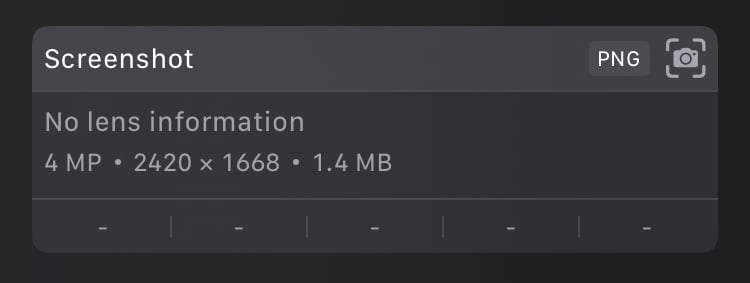
然后,水平方向减去 50 像素。在我的情况下,1668 - 50 = 1618,所以新的分辨率为 2420 × 1618。
在 SwitchResX 中,添加该新分辨率。记得选择缩放分辨率。

然后保存(Command + S),并重启。在 iPad 上,打开 Jump Desktop,使用这个配置:
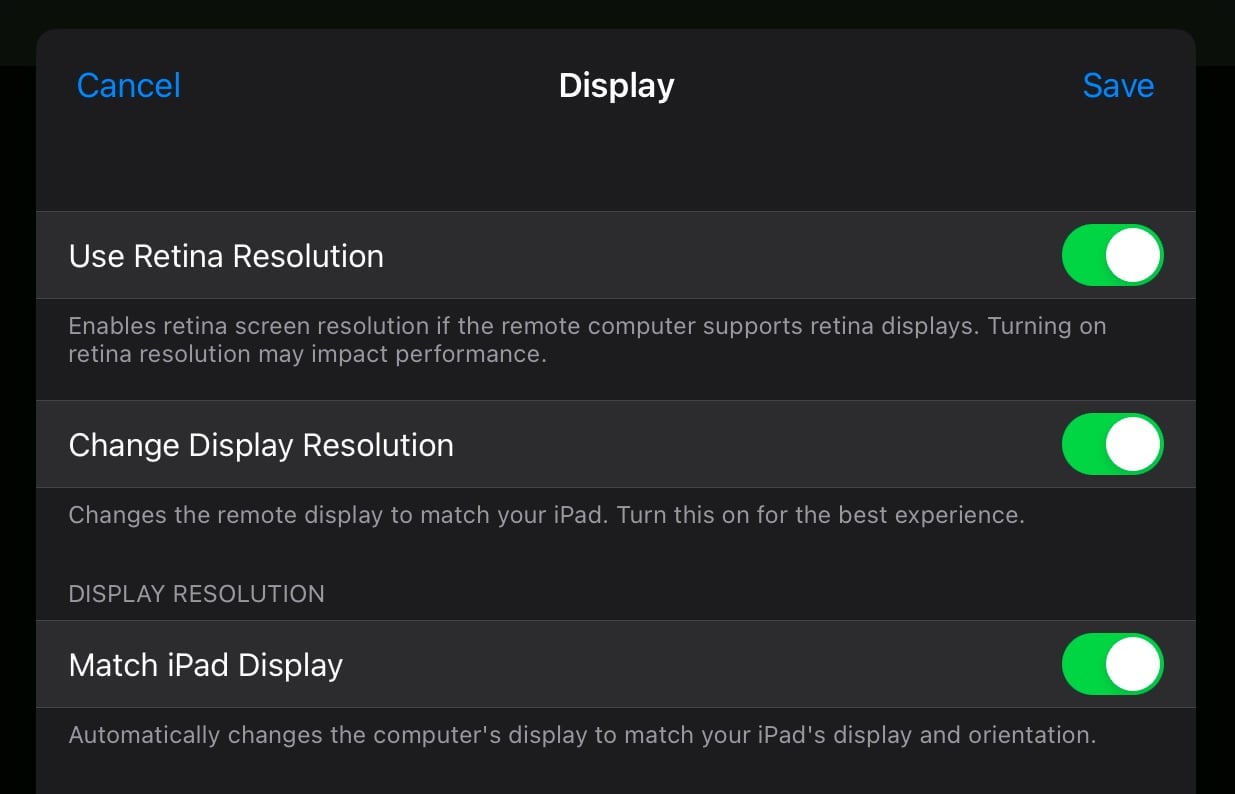
这是因为默认情况下,Jump 不会使用 Home 指示器区域。如果你想使用 Home 指示器区域,你可以在 iPad 上的 Jump Desktop 设置中启用“外观 - 使用 Home 指示器区域”,并且不用减去这 50 像素。
我发现我不想使用这个区域,因为我的 Mac 的 Dock 在底部。使用这个区域会影响我点击 Mac 的 Dock。
最近有几件事,给我了一些触动。
因为确诊抑郁症后,我向公司请了长假来休息,所以忽然多了很多大片的空闲时间。可是吃药的感觉很不好,昏沉、嗜睡、动力低下且多屁。我觉得这不是适合我的方式。于是有了健身,有了我的理智告诉我:
先答应,强迫自己出去。
第一件事是汉洋跟我说他们计划九月初去一趟东北,给辽塔扫描建模,问我要不要一起。其实前几年他问过我好多次,每一次我都因为忙于工作,婉拒了,有时呢,是因为懒得动,也婉拒了。这次我心中有个声音:你先答应,然后就不得不去了。我就这么把自己推了出去,跟汉洋、Tim、夫聪去辽西走了一趟。
一上车,汉洋就问我,为什么这次有空来了?我说,重度抑郁症休病假了。他和 Tim 很自然地说,哦,这个咱们身边搞创作的朋友很多,然后就开始直奔沈阳。汉洋还给我拿着一台他刚从日本淘回来的 Mamiya 645 1000s,这是我第一次正经使用一台胶片相机,并且是一台 120 画幅的腰平取景器的机械单反。

这台相机在这一趟,教会我一些事。回头我再把整理好的照片陆陆续续发出来,有些照片我还是很喜欢的。这一趟时间虽然不长,但它不仅让我这个广东仔第一次对东北有了清晰的体会,也触动了我心中的一些东西。
出发前,脑放电波的 Nixon 问我要不要在苹果发布会之前合作一期节目。我下意识地想婉拒,但另一个声音说:
先答应,又不用你操心,你说就好,答应了再说。
这样,我又一次把自己推向了「不得不做」的位置上。
那一期节目似乎很不错,反响挺好。甚至一些路人都留言表示很喜欢这一期,说很有收获和启发。这对我是一种鼓舞。
在东北的路上,我们在车里聊起理想 mega、小米 SU7 的设计,汉洋说我们回去之后录一期节目吧。我其实不太想,毕竟工业设计这个母题太大了,轮不到我这个在设计领域里并无建树的人来说。但是,可以先答应吧,万一能聊出什么来呢?后来回到深圳,汉洋跟轶轩一起,我们仨在汉洋的酒店房间里聊了两个小时,在轶轩那些简单、外行、尖锐的问题的触动下,我觉得那一期节目剪出来之后应该不会太差。虽然可能只是很基础的科普,但大体上应该值得一听。
结束后我问轶轩,这样聊下来,你现在知道工业设计是做什么的了么?他说,虽然不能简单地描述出来,但确实理解了。
这又是一次把自己推出去,但不差的体验。尽管那天我们被突如其来的大雨浇透了,但也因此在轶轩家里打了几把《黑神话·悟空》,能算是好事吧。而且,就在临出门吃晚饭前,辽塔之行的大部分胶片都扫出来了,全部看下来,有几张还是不错的。他俩纷纷表示,作为第一次用胶片,算是很成功了。
也许有鼓励的成份,但有几张我很喜欢,回头要找 Tim 用飞思精扫再制作出来。
和创作有关的事情,我都不觉得累。
最后一天我在 Tim 的工作室里问他:经常接触不一样的项目,你会觉得疲惫吗?他的回答是,如果经常做一样的事,我就会觉得非常疲惫。
我也一样。
那天还偶遇了梁源,他们在楼下录了一下午节目,聊黑悟空里的佛教文化和文物。我旁听了几小段,挺有意思的。节目这两天也陆续上线了,虽然我说很感兴趣,但也确实提不起劲儿去点开它们,只能先 Mark 在列表里。
去找 Tim 的前一天,跟汉洋去了他们现在的工作室。养伤的 JT 在做日常的康复力量训练,看上去也很迷茫。晚上跟重轻一起吃饭,他看着也挺疲惫,疲于应付白天无聊活动的倦怠。我似乎向来都很喜欢这般真性情的人,嬉笑怒骂都可以自然流露。依稀记得也曾有人这样评价我,但又似乎是很遥远的故事碎片。
今天早上突然想看看苹果新品,手欠翻了翻图纸,看着看着就似乎琢磨出一些线索……截图往群里一放,两颗皮蛋就来问我要不要一起做一期节目。

好吧,虽然我原本可能想搞一期《设以观复》的,但我可能做不动了,如果有他们一起搞的话,是不是我自己的节目真的无所谓,但起码算是对一直关注我的人们有一个交待吧。他俩八月份就问过我和 Toby 要不要在发布会后一起录一期播客,没曾想居然还凭空出来期视频。
且不管能出来什么,先答应吧。
答应了就得不得不面对,不能偷懒。
我是病了,但不是傻了,如果说这段时间我发现了什么之前没注意到的事情的话,那就是「先答应」吧。
我过去很紧张,要有安排,要有预期,要有 planB 和后手,但渐渐发现有这些也不怎么管用,突发状况永远层出不穷,它们总能在预想之外的地方出现。先答应,硬着头皮上,反而似乎并没有我以为的那么多阻力。
例如这两天跟着筱烨去了音乐教室,学了十分钟,阿吉就让我弹贝斯,和小柒筱烨合了一首曲子,最简单几个位置就能出来很棒的旋律。今晚的中秋活动,虽然我们都不太想参加,不想去人多的地方,但为了给阿吉捧场,还是一家人都去了。躲在人群里的感觉并不放松也不自在,但音乐本身能令我感到舒服。
如果把抑郁症看作是太上老君的炼丹炉,似乎可行。


这期视频是一期比较随性的闲聊,主要从产品、设计、混合现实三个角度,谈谈我对 Apple Vision Pro 这款产品的看法。因为几乎都是独白,所以也可以当作一期 podcast 来收听。
以下为文字大纲:
先说我的观点:苹果选择了一条更艰难的路线。但只要「不做缸中脑」的价值观继续贯彻,这款产品的生态和迭代就是非常值得期待的。但是,它不会取代iPhone,它的目标也不在此。从它的产品定义来看,恐怕还有一个更大的 one more thing 在等待发布。
关于产品
1、不是VR!太好了!
2、之前的预测基本都对了:一体机、眼手控制、层与深度的交互、空间建模、空间音频、LiDAR 人脸建模。技术路径的连贯性。我之前说 M2 芯片单独划出了图形引擎,可能是有手势操作的考虑。但当时我还觉得,可能得要到 M3 才会实装,那是我低估了苹果,从各方体验的反馈看,M2 处理手部操作已经非常强悍了。这样子的话,M3 就真的不着急了。
3、从各方体验的反馈来看,初代产品的完成度非常高。但第一代产品很显然不是面向消费者的,从售价和硬件配置来看,都是给开发者的入场券:「想在下一个时代展示你的才华吗?加入我们的开发平台吧!」所以,买不起没关系,因为不用买。虽然,它有初代 iPhone 的感觉了,但很多人不免怀疑是不是要等三四代以后才堪可用?我到觉得不用那么久,因为软硬件的完成度已经是接近 iPhone 4 的状态了,也就是说,它先奠定了空间交互的完整逻辑和操作体验,硬件也足够强大。要知道,iPhone 初代除了大屏幕和多点触控,几乎没有一样拿得出手的东西,但它的交互设计改变了整个时代。所以 avp 剩下需要做的,就是把软件生态做起来。以苹果今天的开发者号召力,软件神态会比 iPhone 初代更快达到 4 代的状态,这个过程会更短。
4、发布会时,我第一处惊讶的地方,外部屏幕显示实时的眼神:你看着它,它也在看着你,实时计算双方关系。之前的观点:空间重建,让设备认识世界。因此设备下方有大量摄像头,用于捕捉用户手部的精细动作,这种程度的认识现实世界,是 avp 空间交互的基础。
5、我之前说过,头显设备不会替代手机,它的续航、应用场景、对空间的要求以及使用方式,都不会是一台手机这样的随身电子设备。这一点,我们从后续的官方设计原则上也能看到苹果对这件事的理解。人是在室内、坐着使用的。因此续航在现阶段并不是问题,它可以连接常电来使用,和我们的任何一台桌面显示器一样。苹果甚至不建议开发者去设计界面还原的操作,因为它们直接在系统内处理好这件事,你换个座位、换张沙发、换张床后,设备自己识别环境来让你视野内的界面回到合适的位置上。
6、官方设计建议,移动时从沉浸空间中淡出,稳定下来后再回到沉浸空间,这也是官方在主动表达,坐下来、在固定的空间内使用。一方面,这是创造沉浸感的条件,另一方面也是考虑到人身安全,在虚实结合的环境里快速地移动或手舞足蹈是很容易弄伤自己的。因此,我们在用现有的 vr 产品时都会有划定安全区这个操作。
7、杀手级应用?很多人说「3D照片/视频」,但我不觉得这个有足够的吸引力。它确实可以提供新的、生动的体验,但要成为「杀手级应用」,需要足够的便利条件。手机摄影之所以可以动摇传统摄影,是随身携带和随时按下快门。但 avp 的拍摄,更类似无人机视角,是一个你需要这样的视角时,才会需要的东西,它不够便利,不够快。avp 真正的的杀手级应用一定不会在一年内出现,甚至是上市后的一年内也不一定有,它需要开发者和时间一起酝酿和探索。况且,比特与原子的融合,还需要很多后台的工作来完善,比如更大的世界模型,或者催生出新的需求场景。总之,独属于这个平台的杀手级应用,一定诞生在基础建设更完善的时机。
工业设计和交互设计
1、现有产品的大融合吗?在我看来,它更像加大号的 aw:如出一辙的曲面玻璃盖板,复杂的曲面贯穿铝合金机身和玻璃,有机的整体轮廓搭配编织物绑带,贴身部分全部由织物和硅胶材质构成。这就是苹果这几年做手表和耳机的过程中总结下来的,穿戴数字产品的设计原则。avp 上的所有细节,都能在 aw 和 app 上找到对应的处理方案。
2、可以说,继铝合金后,另一个材料探索的方向:织物。亲和力、强韧、富于变化,很适合穿戴式计算设备的设计。这类材料是传统工业设计师并不熟悉的,通常只有部分家具设计师和家纺类产品的设计师会接触到。但是要注意一点,编织物是一种复合材料,它不仅不是塑料、金属这类单一实体材料,它甚至可以是不同种类材料的混合编织,因此可探索的边界,以及可变化的范围,是具有很大想象空间的。这类材料师师会比我了解,看看她有没时间出些视频给大家讲一下这类材料的设计。许多年前的宝马概念车和“大白”,都是柔性材料在科技领域很好的启发。我觉得,这是苹果在工业设计上的进一步探索,也将会带来产业链上的变化,类似氧化铝合金的普及,设计师和产品经理可以关注。
3、所有界面片层化、小组件化,所以小组件可以交互了。在分析灵动岛那条视频里我就说,它是中间交互层在 Face ID 上的具体结合。现在再看 avp 的交互,尤其是应用边缘的交互菜单,是不是很自然地从已有的交互习惯转移到新的空间交互里来了?
4、与 iPhone 初代的拟物化界面类似,AVP 采用了和现在 Mac 一致的界面布局和风格,帮助用户和开发者尽快适应新的空间交互。但是,界面风格其实从 iOS7 开始就固定了,毛玻璃一方面是让界面与环境保持良好的光照、氛围的互动,也能让更多层的展开显得自然。值得注意的是,在设计时,设计师和开发者不需要自己做出立体的分层效果,只需要做好平面的分层,毛玻璃的立体分层效果,是系统来处理的。这些协助和预设不起眼,用户也不会注意到,但对于开发者来说是非常有帮助的,它们不仅规范了所有应用的整体品质,也减轻了开发工作量,让更多人愿意为这个生态去做更多的尝试和探索。这也是护城河的一部分。
5、一个细节:设计原则中建议,层窗口不应跟随视线,而是锚定在现实中的固定位置。换言之,作为设计师和开发者,是可以选择跟随或锚定的。据我了解,把虚拟物品和界面锚定在现实中,是一项比较复杂且难度较大的技术,非常容易因为抖动而破坏沉浸感。这是由于细微误差的累积造成的技术问题。我们目前不知道苹果的技术实现方式,但如果明年上市时看到的确实是稳稳锚定的界面,那这背后的技术储备其实是相当深厚的。
6、观看的内容放大放在远处,操控的部件放在近处并且较小。这里用到了一个符合直觉的设计逻辑:电影、模型、网页这些被观察的对象,应该与人保持距离,和显示屏一样,而操控部件应该在离手较近的地方,方便你的视野锁定并操作,和键盘鼠标触控板一样。
7、苹果对层级的设计有建议,新元素出现时,已有界面和元素应该向后退一些,确保主次关系,保证良好的视觉重心体验。但这个尺度所以所有开发者来说都是比较难把控的,后续的设计规范中应该会有系统层面的自动化方案,不需要设计和开发去重新考虑。
8、设计建议中有一项比较值得注意的,是声音。苹果说你可以让界面的声音从前方传来,也可以四面八方,或者某个指定的角度,这取决于你的应用怎么使用、怎么设计。这一点之所以要重点关注,不仅仅是它有空间音频,更重要的是在空间计算的设备中,声音其实已经是整个UI的一部分了。你对应用的体验、理解,以及交互,都将与空间中的声音紧密相关。因此,参与了这款产品开发的苹果前员工也在推上强调,声音的体验是极少人关注、但极为重要的事情,而这款产品会给人巨大的惊喜。我想,所有设计师和开发者都应该注意这件事。
9、通过最简短、清晰的标签和符号,指引人离开、退出。这不仅仅是 UI 规范的事。因为在沉浸空间内,指引不明确是会比操作电脑、手机,更容易感到困惑、惊慌或愤怒的。在你想离开时,眼睛看向标签,锁定,确定,这种确认方式既符合直觉,也给了人可以随时退出的安全感。
10、因为选定完全依靠眼球追踪,所以为了确保准确度,苹果在设计规范中也提到,按钮的实际可控面积是比按钮本身的面积更大一些的。这里我要补充一点,人眼的活动本身并不是完全线性的,在慢速运动时,其实是一顿一顿的,只是大脑算法弥补了这种抖动。因此,在盯着界面看的时候,人眼实际上就处于这种慢速抖动的状态,眼动追踪也会检测到这种眼球抖动。所以,无论是因为算法矫正,还是优化选择容错率,这种选定范围大于实际面积的设计原则都是必须的。这在触摸屏的交互上,也是很常见的规范。但苹果规定一个按钮至少要保证 60 像素的面积,那就是说,它的眼动锁定范围的极限,大概就是在 60 像素这个区间左右。这一点,在推远玻璃面板时,会自动放大的轮廓也有所体现。因为如果跟随距离缩小,会导致后层界面的交互精度下降,造成系统不可用的问题。至于选定具体文字的精准操作,根据前员工的披露信息,我个人猜测,是由传言中的「眼部脑机接口」的「读心术」来辅助完成的。这件事可以以后再跟进确认。
疑惑
1、交互的力反馈怎么处理?对体感游戏很重要。会有单独的游戏配件吗?
2、混合现实游戏的玩法:不是复原现实游戏,应该是现实中玩不到的玩法,比如巫师棋、游戏王。这样的话,其实也不需要力反馈了。
我对于 XR 的一些看法
1、选择了「不做缸中脑」的价值观,很棒!
2、增强现实和人的链接,是融合,不是制造一个虚拟世界代替。iPhone X 发布的时候,我曾写文章说,需要有边框来界定虚拟和现实的边界,因为沉浸感越强越需要清晰的退出机制,人才会有安全感,才更愿意用。这是交互设计要死守的底线。果然,苹果选择用数码表冠来切换融合程度,而且,这是一个实体旋钮,是唯二的实体操控部件之一。可想而知,其优先级和对交互体验的重要程度。
3、因此,是「多一个」,不是替代关系。但说实话,我对人性没有那么乐观,当其生态足够完善后,肯定会有多数人主动选择待在里面的世界。届时,不仅仅是手机被替代,而是连同电视、电脑、大房子、电影院、足球场这些东西,统统都会被吸引这个黑洞里。
大概是2016-2018年间,我曾经和我司两任平面设计师说:
你们现在的技能在将来用处不大,但不代表平面设计就到头了。本质上 VIS 和 AI(那会还没有 AIGC 这个说法)是差不多的事情,前一个是你设定好规则,然后在不同的应用场景下不断组合复制,后一个是它学会你教它的规则,它来组合复制。一个是手工活,一个是工业化,他俩只是效率的差别。你们未来需要教会这些 AI 什么是好设计、如何做设计,让它释放你的体力劳动,你把时间腾出来考虑更复杂的事情。
那时候,我判断这个事情就是十年左右,没想到,事实上只用了五六年。
当然,以上只是高度简化的说法,但大意如此。
* 拓展阅读:https://mp.weixin.qq.com/s/pv6ECT8WR4tdNhsYiATt2w
上周在即刻看到一个话题:
ChatGPT vs. iPhone 两种技术有何异同? 就它们制造产业变革和影响来说,对比思考能否启发对未来的想象?
我目前的看法是:
iPhone 为代表的技术,拓展了人的外延。人是技术网的中心,是作为生物人抛向空中的一块大腿骨。
ChatGPT 为代表的技术,更新了人的定义。信息和意识不是人的特权,是否只有生物人才是人,需要被认真严肃地对待。
前者的产业革新是建立在人脑上限之中的,超过脑容量的部分,推进速度非常缓慢。
后者不存在理论上限,对自身的推进速度远大于前者。但由于前者高度依赖人这个不确定因素,因此,在后者产生革新的同时,会同时产生大范围的剧烈冲突。前者脆弱,但作为后者的基建,这种大范围冲突可能导致两败俱伤,拖累后者进化速度。但因为发展不平均,所以后者会衍生出全新的社会形态。
AI 不需要代替人才能更新「人」的定义,更不必达到硅基生命的程度,只需要在表达方式上像人(即便它根本不理解自己在说什么),就自然会在生产方式和伦理上产生大量冲击。这些冲击会更新人对自身的认识,配合其自身的效率属性,人会主动更新对自身的定义描述。
在此基础上,设计师将来的工作会和今天大不相同。因为我们在思考人与物的关系时,中间的媒介可能不会再是物理交互和界面交互,而是面向 AI 的交互。这种交互可能是有形的,也可能是无形的。另一种更有可能发生的情况是,你所设计的产品不是给人类使用的,而是面向 AI 的中间件,这会改变很多约定俗成的非物理/生物层面的规则。
我们有幸站在了这段历史的开端之中。
小柒第一次进入 VR 环境,是十月份。那时显济约我喝咖啡聊天,他带来了新买的 pico 4 过来玩,并借我玩了一周。期间我带回家,给小柒体验了两天。
那次他体验的项目是拳击运动,感受身临其境的虚拟现实,与软硬件配合的击打手感。
第二次上手玩,是上周末在附近的商场里,他在一个体验 VR 游戏的空间看了很久。我看他想玩,就让他去找工作人员聊天,搞清楚每个项目的费用、时长,然后自己选定一个去玩。他最后选了一个 ¥68 玩十分钟的模拟厨房的游戏。


其实,他已经很多次在旁观摩别人玩 VR 游戏了。不同的商场里,几乎都能看到那些自助游戏机和这些 VR 体验项目。每次他都会看一阵子,那对他来说,是一个新的世界。尽管,这个真实的世界对他而言也是新的,但那个虚拟现实的空间,是一种连我们这些大人都觉得新鲜的事物,他怎么可能不好奇。
临走前我和他说,我们算笔账:你 ¥68 玩十分钟,如果我花差不多的钱,能一直玩,哪个划算?于是我找显济再次借来他的 pico 4,转了 ¥69.9 给他,买了《爆裂厨房》这款游戏,作为这个春节的新增娱乐项目。
这是第三次接触,他将连续体验至少十天。


今晚,我先给他示范了一次,把新手教程做了一遍。
然后,他靠着自己认识的字阅读任务书,独立完成了新手教程的七套任务。凭着对前期任务教会的那些动作的理解,在后面的过程里,他甚至自己尝试了一些非规定但符合直觉的动作。这很关键,这种举一反三的直觉交互,对产品设计很重要,对将来的人也很重要。


小柒此时六岁,他们这代人的世界观将会和我们八零年代的这批人很不一样。
对于未来的世界,我虽然持着比较悲观的态度吧,但看着他,我还是觉得有希望的。对他,我觉得比较有信心会是个不错的人;对他这代人,我觉得他们会比我们强得多。
现实 vs 虚拟,客观 vs 主观,个体 vs 集体,他和我们所经历的先建立再打碎再重建的过程会不太一样,他会从小就体验、观察和思考这些问题,会有他的理解。当然他会面对更复杂的世界,但任何混乱,都是生机。
问题来源:为什么大多数人不能接受《海贼王》橡胶果实变成尼卡果实?
我的观点:
因为尾田既坚持了热血王道漫的套路,又打破了读者既定的期待和幻觉。
无论你作为个人是否承认,但你无法否认一件事,人们喜欢看热血王道漫的一个基本心理预期是:把自己作为故事的主角代入进去,感受那种拼搏到最后,获得成功的痛快!但这个故事套路在大部分人的心中有一个基本模板,那必然是由下至上的成长与逆袭,因为这是绝对多数读者的真实愿望。人们知晓自己的渺小,但渴望成功,这才造就了这类题材的大热。不接受「尼卡」并非不接受这个名字,而是不接受「自己无法继续代入」,无法继续成为「由无名之辈进阶到封侯拜相的故事主角」。人们所失望的,是「那个王不是自己」。
想必很多人不同意这个观点,但我想提三个问题,请各位一起想一想:
1、艾斯死的时候,岩浆凌驾于火焰之上,可以接受吗?
2、获得了同一颗果实的萨博所打出的炎帝,和艾斯的是一回事吗?
3、香克斯能结束顶上战争,五老星也得给面子,真的是面子果实吗?
我的一些浅见是:
一、多数人并没有因为艾斯的死而质疑果实上下级的关系,最核心的原因在于,几乎没有读者会把自己代入到艾斯的角色里,不会觉得自己的愿望无法达成而失望和愤怒。因此可以比较冷静地从旁分析果实上下级的合理性,去理解这个设定的前因后果,甚至认为尾田这么画是故事推动到此处的必然,是故事的神来之笔。
但其实岩浆是高温融化的石头,火焰是氧化反应的表象,两者根本不在一个维度上,除了温度高低外并没什么关联,但没人会在乎这种类型的 bug,因为它不影响读者的阅读体验,没人会觉得自己是艾斯,给我个差不多的理由就行。
二、如果两个人拿到同一颗果实后,施展出的是不同的招式,那么我们可以说,个人对果实能力的开发至关重要;如果两个人施展出的是同一种招数,只是训练强度不同,造成的效果强弱有差异,那么,个人对果实的开发就不是那么关键的,而是训练的效率更为重要。
回到艾斯和萨博的例子上,这一招炎帝,是属于艾斯的,还是属于果实的?
很显然,既然萨博能够打出和艾斯差不多的炎帝,那就意味着,炎帝不是艾斯的专属,是任何一个拥有这个果实的能力者都可以训练出来的一门技术。那么,作为一门技术,它能否发挥出强大的效果,是取决于果实本身,还是使用果实的人?我相信黑胡子很清楚这个道理,否则他不会那么执着于获得白胡子的果实,更不会坚持要打造最强的全员能力者海贼团。因为他是懂得技术的价值与人的关系的人,不然他干嘛要隐藏那么多年,一心选定暗暗果实呢?尾田把手术果实安排给艾斯的话,合理吗?
再进一步,既然贝加庞克能够复制果实能力,能够把血统因子工程化,那就意味着无论是果实还是种族,在海贼世界的设定里就是科技树的一部分。但凡是科技,是刀杀人还是人杀人的争论就绝对不会停止,但无论怎么争论都必须正视一件事:没人使用的科技,啥也不是。
换句话说,尼卡这门技术可以交给任何人,但最好是路飞。
因为那么强大且令人发笑的能力,最好交给最纯真的那颗心来驾驭。这样的剧情安排才合理,否则这个从一开始就贯穿至今的「Joyboy」到底「Joy」在哪里?让巴基来 Joy 大家吗?一个胆小怕事的真小丑,你觉得能够让大家 Joy 起来吗?还是交给黑胡子这样的终极大恶,最后用橡胶锤打扁他?
我相信 Joy 不是那么肤浅的快乐。
它最好由一个没心没肺、吃人一口饭就念着报恩的傻子来实现。
三、比起路飞的宿命,这个红发男人的宿命就不值得失望和愤怒了吗?
这个男人串起了消失的一百年、月球文明、世界政府的巨型草帽这种超巨大的谜团,这样的人会因为一个村子的小孩吃了个橡胶果实不能游泳就舍弃一条手臂?已经把新世界的希望堵在这种事情上了,哪个脑回路清晰的作者会把解题的重点放在刻苦开发果实能力、卷赢其他能力者这个方向上啊?
大家都是东亚文化圈里熏陶出来的人,尾田会真心觉得卷是路飞的出路吗?香克斯和路飞一出场就把牛吹那么大,一个随意进出世界政府的面子人,咱们平心而论,他罩着的主角要只是个逆袭屌丝,你觉得这样的安排跟玛丽苏/杰克苏有什么区别?
宿命,不是原罪,无力面对宿命才是。
假如后期的剧情,路飞成为尼卡果实的表演者,失去了作为他自己的个性,没有主导和实现自己的想法,那么我会说很失望;如果接下来的路飞依然是那一千多话的没心没肺大笑、快意恩仇不拘小节的大傻子,做判断的依据仍然是他的纯真内心,那他就是尼卡的主人。
很多人觉得自己只要也拥有了一个亿,就也能干出一番伟业来。这是宿命论者们最喜欢相信的谎言,也是被宿命打击时最容易失望和放弃的原因。但事实上不是的,你拿着顶尖的武器,没有使用它的方法和能力,你什么也做不了。
海贼世界里,哪个能力者的果实和他的个性不是对应关系的?这就不是宿命了?这有一颗果实,无论什么属性,是它主宰你,还是你主宰它,这才是宿命与否的唯一判断。
我不认为随着剧情的推进,尾田一点点把世界观和科技树铺陈开,这有什么问题。尤其是当你知道,古代的科技远超今天,此时的科技全靠考古的时候,一切都说得通了。那么果实这种科技产品,作为一项工具被人使用,就一定不会是卷中之卷的通关秘籍。
路飞拿了一手好牌就令人失望么?
不是的,他把好牌打烂了才令人失望!如果没有前面一千多话的历练,那么尼卡果实就是个普通的橡胶球,路飞也不过是个不会游泳的普通人;为什么在打凯多的时候觉醒,恰恰是因为凯皇才配得起这个巨大的份量,只有被三番五次打败后的路飞,才有机会完成历练,让尼卡成为尼卡,让自己成为配得起尼卡的那个人。
路飞正在成为可以直面和挑战宿命的那个人,把自己代入到主角视角的读者,也应该有这份心情和觉悟,才能体会到「命运管不着老子」的热血王道漫之精髓!尾田是真懂的。

最近 B站 在推他们跟 BBC 合作的三集科学纪录片《未来漫游指南》。讨论的话题是人类目前的科学水平在天文领域的研究成果和对未来的展望,并且邀请刘慈欣一起推演。一些知识区的 Up主 也很配合地制作了不少讲述人类可以如何走向星际的内容,仿佛这件事情已经近在眼前一般。
尽管大刘一再强调 “黑暗森林理论” 只是一种思想实验,但这个理论这几年已经被互联网人搞得好像已经是宇宙的真相似的了。我不太喜欢这种网络现象,但小说《三体》中云天明的两次出场,每每回味,总是忍不住心生向往。
因为人类技术有限,化学火箭无法把活人发送到三体舰队那里。因此有了只发送大脑的计划。这是多么大胆和浪漫的想法啊!同时这也非常符合我对未来的期待:脱离智人肉体的束缚,让智能的部份融入到星际文明中。
另一次我所喜欢的场景,并不是大家津津乐道的 “童话故事隐喻” 那一段,而是最后他和 艾AA 见面那一段。因为那一刻的云天明真正成为了星际人类,他真正了解并体会到智子所说的 “宇宙很大,生活更大” 的含义。我不得不承认,我真的太向往那种情境了。亲眼看着一个星球从绿色变成紫色,超越了地球对太阳公转周期对生命纬度的限制,体会到了一个星球所有生命都不曾有机会经历的周期。
大概从大学时代开始吧,具体什么时候我已经说不清楚了,我就开始坚信一个 “未发生但注定发生的事实”:
我这代人会亲眼见证人类走向星际,而我的孩子,将会成为进入星际的第一批地球人类。他未必需要是科学家或工程师,但他会在我的注视下走向星际。我将是最后一批地球人类。
“如果我的大脑也能离开地球,那就好了。”
还有四十年,也不远了。

其实有点出乎我意料,除了 Apple Vision Pro 那期,最受欢迎的居然是聊《九龙城寨》和《暗恋桃花源》的这两期。而且,刚发的《谈判专家》这期的收听量也在稳定上涨。聊 AI 那期尽管内容很多,但收听量比这些都少得多。
从博客后台数据能看到,最近一周的主要收听量中,三分之二都来自这三期聊戏聊剧的节目。

我原本以为,收听我节目的主要人群,是过去在知乎和 B站看我讲设计的读者和观众。
这么看下来,我有一个猜测:收听我播客的人群当中,有很大一部分比例,可能是此前并不认识我的路人,他们对科技类话题的兴趣,没有对娱乐类型的话题高。
挺好的,这也挺符合我最初对播客的预期,这样我就可以不用老聊设计和产品了!
荒野楼阁 WildloG:https://suithink.me/zlink/podcast/
小宇宙: https://suithink.podcast.xyz
Spotify:荒野楼阁 WildloG
YouTube:荒野楼阁 WildloG
Apple Podcast 在中国大陆地区目前只支持通过 URL 订阅:
https://suithink.me/category/podcast/feed/

我曾想,至少有了AI版的电子宠物,才能说人工智能已经普及。我小时候从没拥有过自己的电子宠物,但见身边朋友玩过。小小的鹅卵石似的一个物件,黑白屏幕里有个蠢蠢的小动物,百无一用,只会待机。而妳和它能有的全部互动,就是妳点按写着互动名称的按钮,它播放对应的动画——妳点喂食,它播放张嘴闭嘴。
现在人们太稀罕AI了,甚至许多人担心或者假装担心AI会取代人类!但那不正说明AI还很弱嘛,大概任何新技术诞生都会经历这种过程吧?虽然在哪一方面都还没达到熟练地深度整合运用,但是人们为这份新的希望而躁动,满是憧憬又充满担忧。真等到技术成熟、普及……电不光能驱动月球车,还能绕在马桶圈里让妳坐在屁股底下,互联网不光能在军事、经济领域决胜千里,也能游走在每个人眼前、手边、枕头旁。那时人工智能应该也是如此吧,它能在特别高精尖的领域发挥人类无法企及的能力,也可以收了神通,容身在鹅卵石样的物件里,除了待机什么也不做。妳问它「嘿,那小谁,今天天气怎么样?」它反问妳是不是对每个会出声的东西都问同样问题,一个电子宠物为什么会知道天气怎样?妳赛博喂食,它倒不再嫌妳蠢,而是用我猜也猜不到的方式从妳的喂食里汲取养分,长成独一无二的家伙,陪妳快乐给妳添烦。人类最先进科技的结晶,该是多么具有个性又可爱呀,还不用花太多精力来照料。但是妳觉得它能取代猫吗?
fin.

前几天我去找一位科技媒体的朋友,体验了一晚上 Apple Vision Pro(苹果新推出的空间计算机),我将那晚体验的感受以及我们讨论的内容,整理出了这一期节目。本期节目为单人讲述。如果你遇到网络环境波动问题,加入列表缓存后,即可正常收听。
在这一期,你会听到:
—- 交互设计很优秀,但为什么说它不完整且反直觉?
—- 你的眼睛是你的注意力,你的手是你的行动,日常生活中我们这两个部份是分工协作,分头行动的,但在 Apple Vision Pro 的交互体验中,这俩完全没法分开;
—- 空间沉浸感一流,彩透效果超群,但多任务体验并不好;
—- 这种立体感,和在电影院里看 3D 电影是很不同的。Apple Vision Pro 这个恐龙的应用所展示出来的,是一种大脑完全相信的,是一个空间,而不是把前后景处理得很好的分层的画面;
—- 眼动追踪像魔法,但也很脆弱:
—- 当我刚设置完的时候,他非常的准,极其的精准,真的就是魔法一样,指哪打哪,很爽,但是在我用了一段时间以后,他会稍微有一些偏移,就对不准了;
—- 眼动追踪矫正流程中的色彩细节,为什么?
—- 最喜欢的两个应用:看星星,火星车;
—- 这就好比你画画的时候,需要用笔,但你一旦需要在三维的空间里去做雕塑,你需要的是雕刻刀和铲子;
—- 太顺理成章的工业设计:苹果的行活儿;
—- 缺少思考后的冲突感,仿佛设计部门和工程部门都没有怎么吵过架就落地了;
—- 预言:什么时候能普及?
—- 普及的好产品 = 渣男喜欢的类型
—- 强制性 vs 超越感官
—- 不要抽象地谈论科技:科技是由人文驱动的
|登场人物|
苏志斌:工业设计师,车联网智能硬件产品经理/联创,《设以观复》作者
|相关链接|
若你所使用的播客客户端未能完整显示插图,或遇网络问题未能正常播放,请访问:
荒野楼阁 WildloG 的地址:https://suithink.me/zlink/podcast/
阅读设计相关的各类文章:https://suithink.me/zlink/idea/
|其他社交网络媒体|
苏志斌SUiTHiNK @ Bilibili / YouTube / 小红书
|联络邮箱|
suithink.su@gmail.com
欢迎在 小宇宙、Spotify、YouTube、Apple Podcast 收听本节目,期待你的留言。

昨晚吃饭前跟儿子一起画画,我随便画了一下我们在 Minecarft 里的第二个家,和随便画的一个岩浆包围的高堡:


后来想说看看 Midjourney 能模仿成怎么程度,就丢进去试了一下:


emmm,画得还行……
就是画风不太相关,它有它的训练痕迹,哈哈哈哈哈哈哈~
测试所使用的 prompt:
Tree house, jungle, rainforest, simple little house –sref+空格+两张手绘图的地址 –ar 9:16 –s 50 –v 6.0 –style raw

1、没有 AI 的汽车、手机、电脑、平板等,将是一堆废铁;
2、一家公司的核心战略不能同时放在两个大方向上。
综上,停下造车全攻 AI 是非常明智的。
连键盘侠都知道「不难」的造车,没造出来不是造不出来,是制定的目标太远太高。苹果之前想一步到位搞出 L4 的移动座舱,但现阶段的人类还没有办法,这太难了。在他们之前的设想中,自动驾驶的汽车和 Apple Vision Pro 是可以放在同一个场景里的。但很显然,这个步子太大了。用新势力们的方式当然可以,但那不是苹果想做的。
最关键的是,AI 的大爆发是此前大家都没料到的。没有这事儿,车还是一个重要的方向,但这一波爆发的 AI 不是资本热潮,而是实打实的浪潮了,此时不全力转向,是真的会死的。况且苹果并不是没有在 AI 上投入的,这些年一直都在积累,只是权重还没拉到那么高。现在切方向,即是大势所趋的必须,也是归拢资源的必要。
过去 Jony 可以对供应商说,这里有一桶取不完的钱,你能做到你就能拿走,以此把工业设计拉高到一个令人望尘莫及的程度;今天的苹果比二十年前拥有更多的现金,有自己的芯片和庞大的人才库,有海量的设备和训练数据,可以说:
比起造车,AI 才是更适合苹果干的事;
干好 AI 所需的人才、数据、算力,也是他们的优势。
以苹果的财力,下这样的决心,恐怕要出现一次人才流动的大震荡。
原文发布于知乎提问:
苹果取消探索十年之久的电动汽车项目,将团队转向生成式 AI,原因有哪些?会带来哪些影响?
美东时间 2.2 日早上 8:00 自提的设备,本人不佩戴眼镜,因此已经使用了完整两天,这里更新下自己的一些发现。
我选择的是 512GB 的版本,主要考虑是 Vision Pro 上的一些软件/游戏可能会有更多的 3D 场景,会更消耗存储空间。但大多数时候又是在 Wi-Fi 环境下使用,所以 1TB 版本又没有那么有必要。
本人之前没有使用过其他 VR/AR 类产品(排除 Google Cardboard😂),所以并没有感觉到 Vision Pro 有多么的好。相反,我的感觉是 Vision Pro 的显示效果其实完全无法代替 Studio Display。与其它类型的显示器相比,它有这些特点
清晰度:5K 显示器有着明显锐利的多的画面,并且能肉眼感觉到显示器的色彩空间也更好。目前看来 Vision Pro 的显示清晰度大约相当于 2.5K 的水平,显示效果:高端显示器 >> Vision Pro > 高端投影。仔细观察,我是可以看到 Vision Pro 中的像素的。我的视力也并非完美水平,处于轻微近视,在不配矫正镜片的时候依然能察觉到像素。
HDR 效果:得益于 micro-LED,HDR 效果还是相对突出的,好于显示器和投影,但高光的亮度又比不过 iPhone 的 OLED 或者是 MacBook Pro 的 miniLED。
自适应的渲染:之前的清晰度是我将窗口调整到我平时操作显示器的大小时进行的比较。但 Vision Pro 的窗口是可以调节的,包括远近和大小。此外,眼镜在物理世界里的位移也会影响到显示:当你贴近时,可以看到更清晰的画面。如果说视网膜屏幕是 @2x-@3x,那么 Vision Pro 则是 @1x-@9x(9x是打个比方)。Vision Pro 中的所有系统UI(包括网页上的SVG/文字)都是矢量渲染的,不需要 Zoom In,只需要人走进显示区域,就会发现每一个小字/矢量图都会变的无限清晰。
亮度:感觉达不到 500nits,如果在白天摘下眼镜,会明显感觉到真实世界更亮。但这一点不是特别影响体验。
透视的清晰度则是远差于 UI 显示的清晰度,摄像头的分辨率其实不高,看真实世界完全到不了 4K 水平。但可以感觉到其曝光控制非常优秀,画面里没有过曝或者欠曝,是可以戴着它生活的(如吃饭)。但无法使用它阅读小一点的文字(过于模糊,无法阅读;比如食品配料表或者手机上的小字都是看不清的)
透视效果属于能用的水平,在家里时我佩戴并四处走动是没有任何问题的。
一开始使用 Solo Band 的时候用久了还是挺不舒服的,但我现在换用 Dual Loop 并仔细调整后,发现比刚开始戴的时候舒服了非常多,感觉用个一两小时是没问题的。Dual Loop 有两个地方可以调整,建议多试,太紧或者太松都会导致不舒服。躺着用反而不舒服,比较压脸颊。重量肯定是能感知到的,希望有一天可以做到跟眼镜一样轻。
操控总体而言比较方便,如果Mac的触摸板操控是 10/10 分,iPad 算 9/10 分的话,Vision Pro 现阶段已经能达到 8.5/10 分(除打字外)。滚动非常跟手,滚动是有高刷的感觉的,明显好于 60Hz。但有时候手放在了摄像头看不见的位置(比如桌子下面),这种神奇的体验就没了,然后就会想起:啊,原来是摄像头捕捉的我的手势。
除了捏合 🤌 控制,直接点击按钮也是可以交互的,把窗口“拉近”,然后像iPad那样拿食指直接点空中屏幕就可以操作,对电脑版网站按钮很小的还是很有用的。YouTube 网页版就属于适配的不那么好的网站之一,有一些按钮之间离得近,用点击的方式会更方便。
对于 iPad compatible 应用,操控体验也还不错。非常多软件(包括苹果曾经宣传过支持 Vision Pro 的 Apps),其实都只是 iPad compatible 版。试了 iPad 版的:Lightroom 、Paramount+、Maps 等,会发现 iPad 版的 App 体验已经惊人的好了。最大问题还是 Typing 体验差。细想起来,苹果在 iPad 上加的前台调度、鼠标指针、Apple Pencil 的 Hover 功能,都跟 Vision Pro 的交互惊人的相似,所以支持了以上功能的 iPad Apps 在 Vision Pro 上体验很好。
打字的话现在我最喜欢的方式是用双手食指点键盘。现在已经逐渐习惯了,但还是差于iPhone的小屏幕键盘。蓝牙键盘还有待尝试。
用久了 Vision Pro 后,每当我在现实世界里看到个屏幕觉得离我远/位置不对,就想要 🤌 把它调整下,但却发现不行 😂。感觉这会是未来人下意识的一种手势,类似刘慈欣三体里描述的情形。
软件我感觉只做到了苹果的后期 Beta 水平,还算不上正式版。首先就是目前只能输入英文,其他任何语言的输入(比如中文)都不支持,包括键盘和 Siri 语音。其次就是我发现 visionOS 1.0.2 并不支持 iOS 17.2 推出的 iMessage 信息联系人密钥验证。这点其实 Xcode 也已经暗示了:如果在 Xcode 15.2 中将软件的 Minimum Deployment 设置为 17.2,那软件将无法在 visionOS 1.0.2 中运行。因此得出结论:visionOS 1.0.2 = iOS 7.1。这点就可以看出 Apple 发布 Vision Pro 还是很急的,或许是苹果觉得 visionOS 1.1 的 Bug 太多了,所以苹果就没有发布,导致了现在功能不匹配。顺便一提:iOS 17.1 发布时间是 2023 年 10 月 25 日,iOS 17.2 发布时间是 2023 年 12 月 11 日。
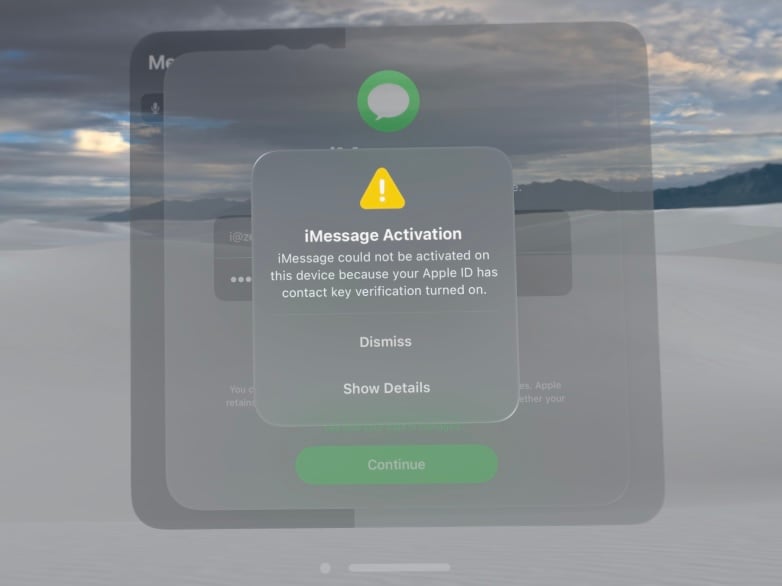
没有任何外接 USB 的能力,这点比 iPhone 和 iPad 都差。因此 Vision Pro 也不支持 YubiKey 5C NFC,因为既没有 USB 口,也没有 NFC。如果你想登录一个网站但你只配置了 YubiKey,那抱歉,登录不了。当然 Passkey 是支持的。
很多人对扩展 Mac 屏幕很感兴趣。个人觉得扩展屏幕体验还是远差于真正的显示器的。同样价格可以买到比 Vision Pro 显示效果好得多的显示器。但如果你主打的是便携,比如希望在飞机上、酒店里也有显示器,或者希望隐私,比如不想让其他人看到你的屏幕,那它还有点用。
个人感觉 Vision Pro 显示效果是略差于中端 4K 显示器($1000 美元左右)的。延迟也还是有的,具体体验可以参考 iPad 作为扩展屏的延迟。我个人不会拿 Vision Pro 主要作这个用途。
属于能用,但只还原了人脸的 90-95%。已经有点恐怖谷效应了。有总是比没有强的,我觉得我使用它参加视频会议不会特别尴尬。
坐车使用完全不可行,哪怕启用了 Travel Mode,至少小汽车是不行的。首先Vision Pro会错误定位,因为窗户的存在,有时会认为你在快速移动,有时则定位失败。但这个其实好说,属于软件问题,但下一个问题就是物理问题了:就是因为它比较重,在有颠簸车上受加速度影响脸部会异常难受。因此起飞/降落/Taxiing/气流颠簸时都不建议用,小心脸疼。
因此坐车时还是 iPhone/iPad 体验更好。我以后不会在坐车时使用 Vision Pro。
EyeSight 非常鸡肋,亮度很低并且分辨率也很低。iFixit 的拆解也得出了原因,是为了还原眼镜的 3D 效果不得不做出的妥协。眼睛的还原必须是立体的,不然外人将无法知道你在看谁。
我认为 Vision Pro 已经接近成熟了,软件上已经达到了最后一个 Beta 版本的可用性。软件上相对欠缺,但我觉得未来几个月内会迅速弥补上。
本文对比了中频 5G 和毫米波 5G 的速度差异,提供了判断 iPhone 是否使用毫米波的方法,讲述了 5G 不同图标的含义,对比了 5G 的低频、中频和毫米波,并列举了 iPhone/iPad 不同型号对毫米波支持的情况。
最近分别使用手头上的国行和美版 iPhone 对比了一下中频和毫米波 5G。都是相同运营商 (Verizon Prepaid) 的相同套餐 (Unlimited Plus),使用实体 SIM 卡,在完全相同的地理位置进行的测试。

可以看到,毫米波 5G (高频,mmWave) 轻松跑到了 2000Mbps。
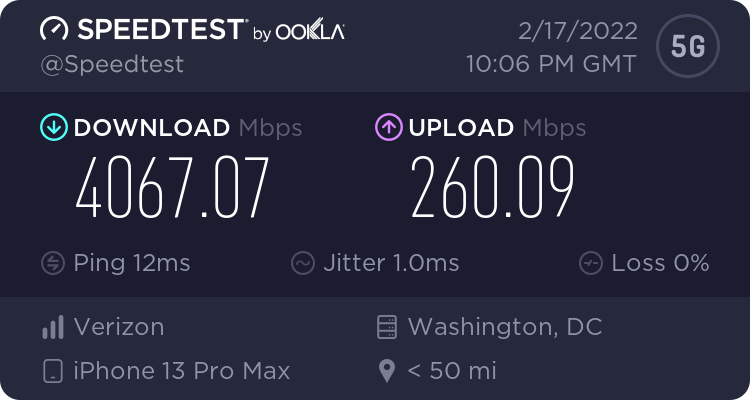
如上图所示,也有人在 Reddit 上跑出了接近理论峰值的 4000Mbps。但我试了多次最高 “也就” 2000Mbps。
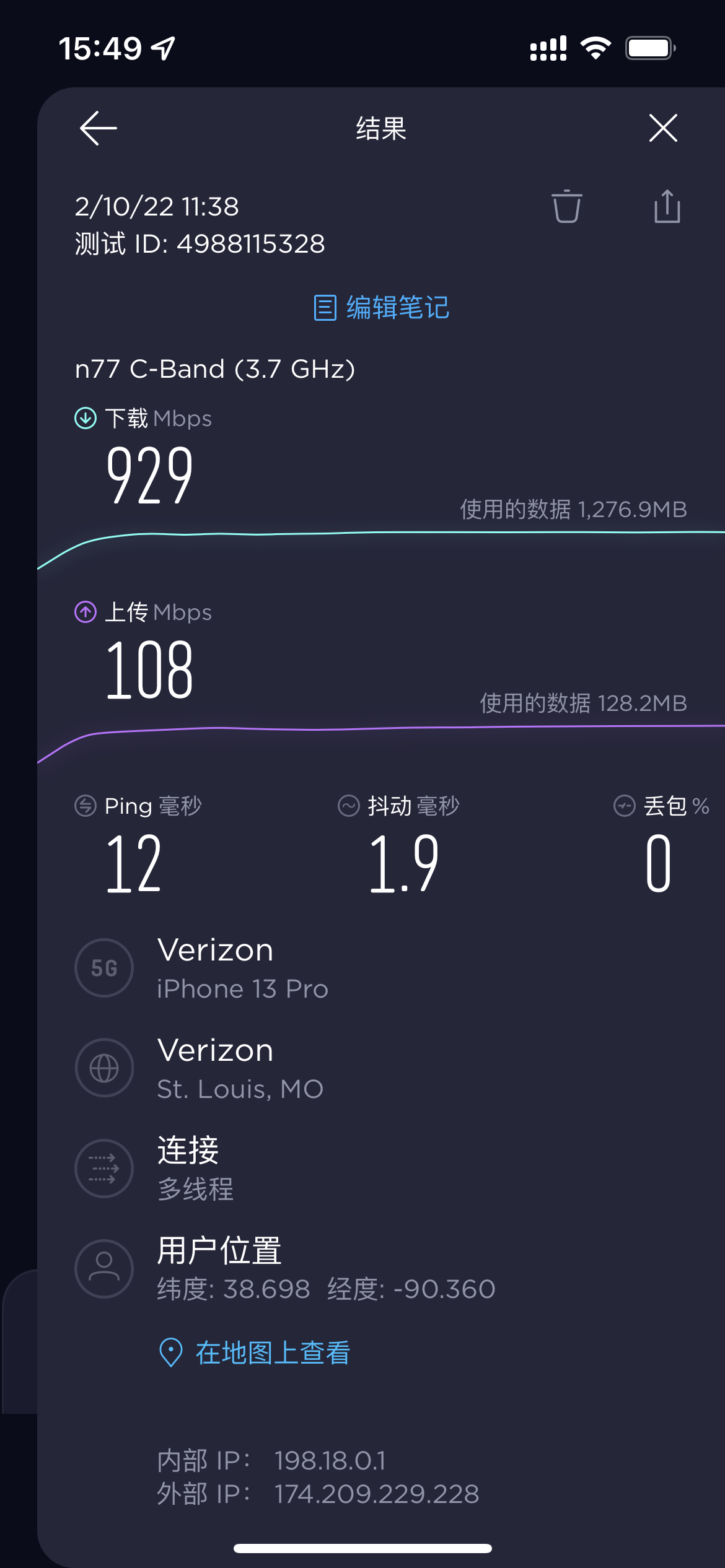
中频 5G (Mid-Band) “只” 跑到了 929Mbps。
就本次测试看来,毫米波 5G 要比中频 5G 快 2 倍左右。在各自的理想情况下,毫米波 5G 可以比中频 5G 快 2-3 倍。
在系统的通话页面输入 *3001#12345#*,然后点击呼叫。随后我们就可以看到下方视频所示的 Field Test Mode。选择 5G 中的 Nr ConnectionStats。若看不到 5G 相关选项,则说明当前没有 5G 信号,或机型/运营商不支持 5G。然后看 Band 中的数字。该视频中 band 数字为 78,为中频 5G。
若数字小于 200 (如上图),则说明没有使用毫米波。若显示大于 200 (常见的有 257-262),则说明已经连接到了毫米波 5G。具体使用的频率可以参考这个表格。
并非所有支持 5G 的 iPhone 都支持毫米波 5G。目前只有在美国购买的 iPhone 12、13、14 系列在美国才能使用毫米波 5G 网络。
根据苹果官网,5G 是有多种图标的。如果只显示 5G,则是连接到了最普通的 5G,速度比较慢。若看到了 5G+、5G UW 和 5G UC,则说明可能连接到了毫米波 5G,速度更快。但实际上,显示 5G+、5G UW 和 5G UC 并不代表使用了毫米波 5G (也可能只是中频 5G)。此外,在美国之外的其他国家即使连接到了中频 5G,也只显示 5G。
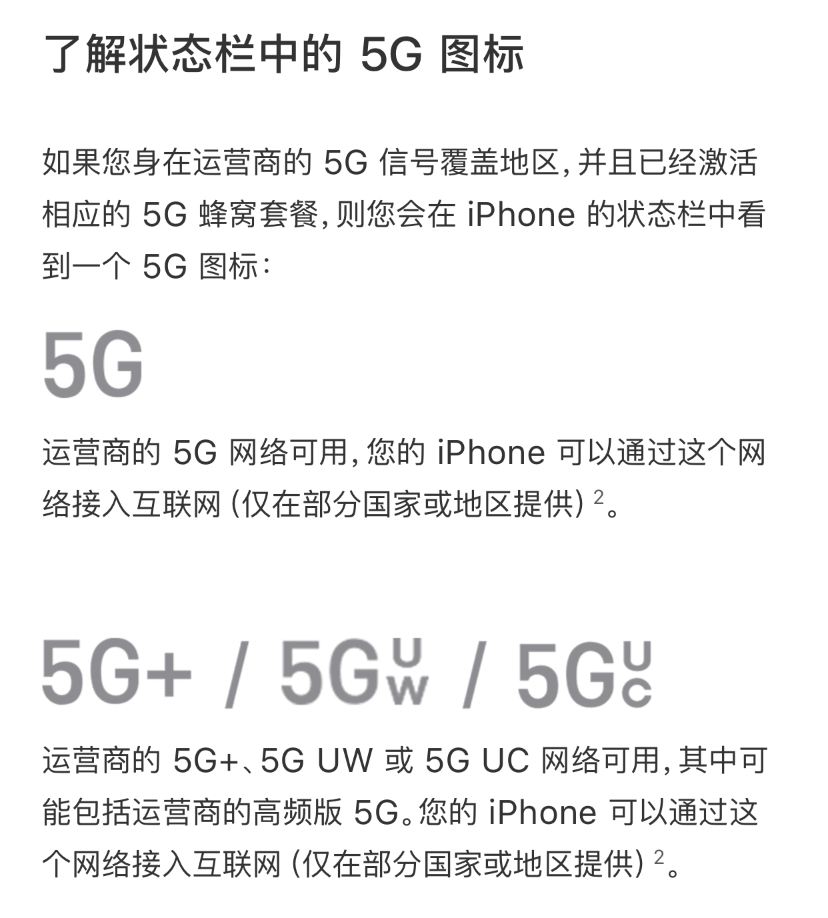
低频的范围在 1 GHz 以内,中频在 1-6 GHz,毫米波则在 24-40 GHz。
低频 5G,也叫 5G Nationwide (Verizon)、Extended Range 5G (T-Mobile)、5G (AT&T)。是覆盖最广的 5G,但速度也不是很理想,有的时候甚至不如 4G/LTE 的速度。目前现有的很多 4G 基站都可以比较轻松的升级为低频 5G。在我看来只是准 5G 网络。
中频和毫米波 5G,也叫 5G Ultra Wideband (Verizon)、Ultra Capacity 5G (T-Mobile)、5G+ (AT&T)。是真正意义上的 5G 网络。
目前在中国,所有运营商的 5G 均使用中频。相比毫米波,中频在相同的基站数量情况下,覆盖的更广。这是因为中频的波长更长,传播时相比毫米波更不容易被障碍物遮挡。
LTE-Advance,也叫 5G Evolution (AT&T)。是指使用了载波聚合、4x4 MIMO 和 256 QAM 等技术的 4G 网络。这种网络根本不是 5G 网络,只是比较快的 4G 网络。
在苹果官网搜索你的手机型号(如 A2629、A2634、A2639、A2644 则为中国大陆及港澳地区的 iPhone 13 系列的型号),然后查看是否支持 n257-262 中的任何一个频段。截止到目前,只有在美国销售的 iPhone 12/13/14 支持了毫米波。你可以在机身背面看到型号。目前支持毫米波的型号有:
还有一个更简单的方法:看 iPhone 右侧是否有毫米波天线的开口(图源 Apple)


这个毫米波天线开口很像 iPad 系列 Apple Pencil 的无线充电开口,但他们确实不是一个东西,不要混淆。
其次,如果你手持 iPhone 14,判断方法更为简单,只要没有实体 SIM 卡槽,就是支持毫米波的美版。
同样的,你可以在苹果官网搜索你的 iPad 型号。你可以在机身背面看到型号。目前支持毫米波的型号有:
最近我从闲鱼上购入了一个二手 Mac mini,2020 年 M1 版。我选择的是配有 8GB 内存和 256GB 存储空间的最低配置,当时大约花了 CN¥3,600 左右。目前已经使用有一个月左右,用它组建了旁路由、远程时间机器(Time Machine)备份、SMB 文件共享、远程桌面连接、内网穿透等功能,可以说是物超所值了。
Mac mini 是苹果的小主机,类似 Intel® NUC 这种迷你 PC。它不配备键盘、鼠标、显示器,因此相比 iMac 也更加实惠。
这一代 Mac mini 是首款搭载 Apple Silicon 的 Mac mini,基于 ARM 架构的它拥有更优秀的能耗比以及更好的性能。它的 Geekbench 4 跑分为 7422,高于基于 Intel 芯片的最高配 Mac mini 的 5488 分。不过,受 M1 芯片限制,它只有两个雷电 3 接口,而不是 4 个,而且它只支持连接最多两个显示器。不过,相比搭载 M1 芯片的 MacBook Air 和 MacBook Pro,它的接口要更丰富——它额外有一个 HDMI 2.0、千兆网口(可升级到 10Gb 网口)和两个 USB-A 接口。
个人认为 Mac mini 的定位大于等于 MacBook Air,小于等于 iMac、MacBook Pro 系列。所以在未来,苹果也有可能推出搭载 M1 Pro/M1 Max 芯片的 Mac mini。
自动登录是非常重要的一个功能。启用自动登录可以实现在更新 macOS、重启电脑后,不需要输入密码即可自动登录到用户界面,并启动相关的服务。可以说是将 Mac mini 作为服务器,尤其是远程服务器所必须要打开的一个功能。具体的操作方式请参考这个文档。需要停用文件保险箱才可以启用这个功能。
macOS 的共享功能会监听所有的网络接口。如果你的运营商提供了公网 IPv4,则可以通过端口转发或者 DMZ 主机的方式将 SMB 暴露在公网即可。如果需要 IPv6 访问,则需要关闭光猫以及路由器上的防火墙,允许外部传入的 IPv6 连接。
开启远程登录和远程管理不仅可以方便的远程管理 Mac mini,还可以直接使用 macOS 环境去执行应用程序。开启远程登录后可以使用 SSH 连接。开启远程管理后可以进行远程屏幕连接。
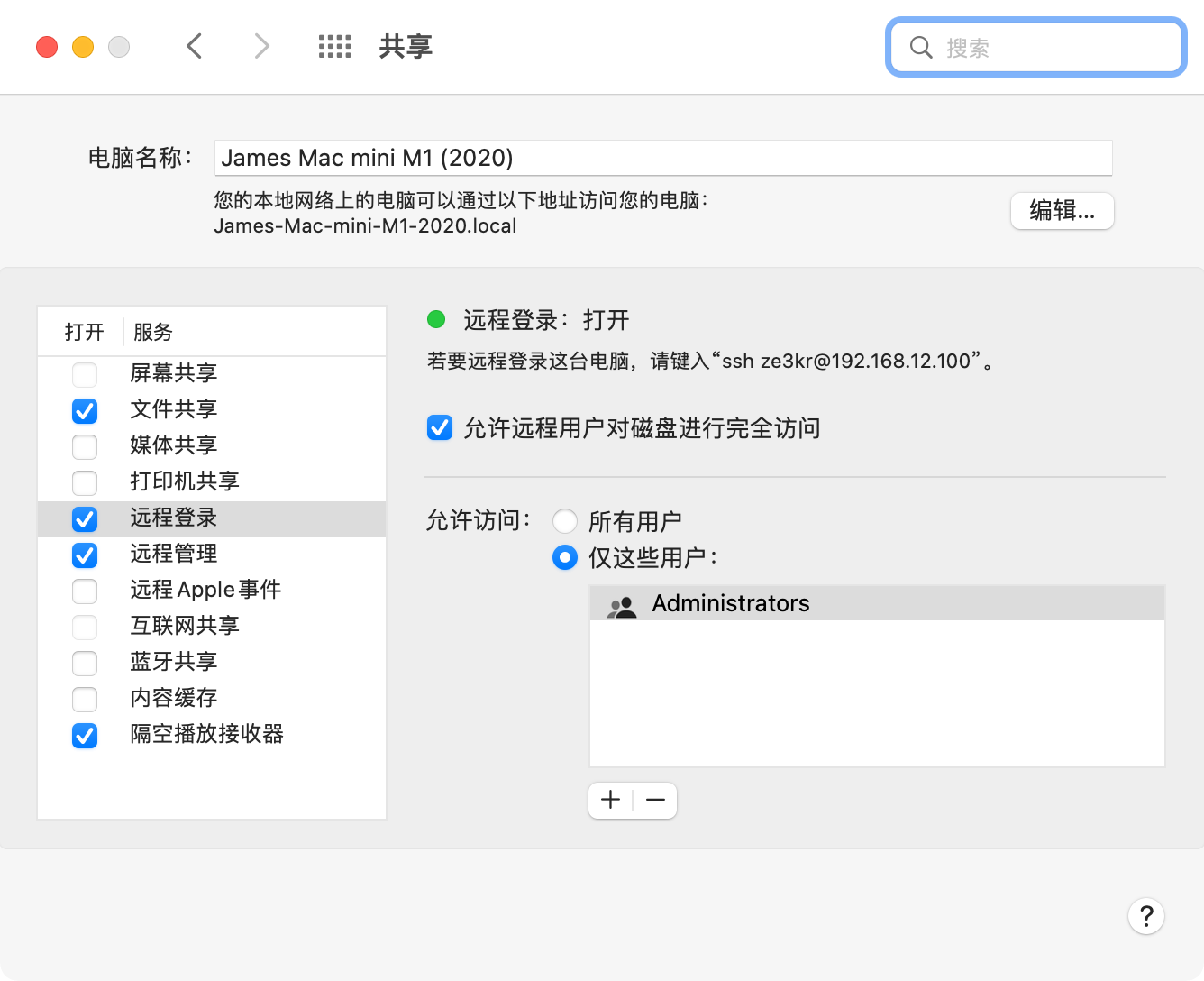
在 macOS/iOS 上,我使用 Screens 去远程连接 Mac mini。如果你在 iPad 上使用,我推荐安装 SwitchResX 来自定义屏幕分辨率,实现完美适配 iPad 的效果。需要注意的是,iPad 底部可能会留有部分安全距离,这在设置分辨率时需要减去。在我的 11-inch iPad Pro 上,底部有 40 像素的安全距离。除了分辨率之外,我还将刷新率降低到了 30Hz,以减少网络传输上的压力。
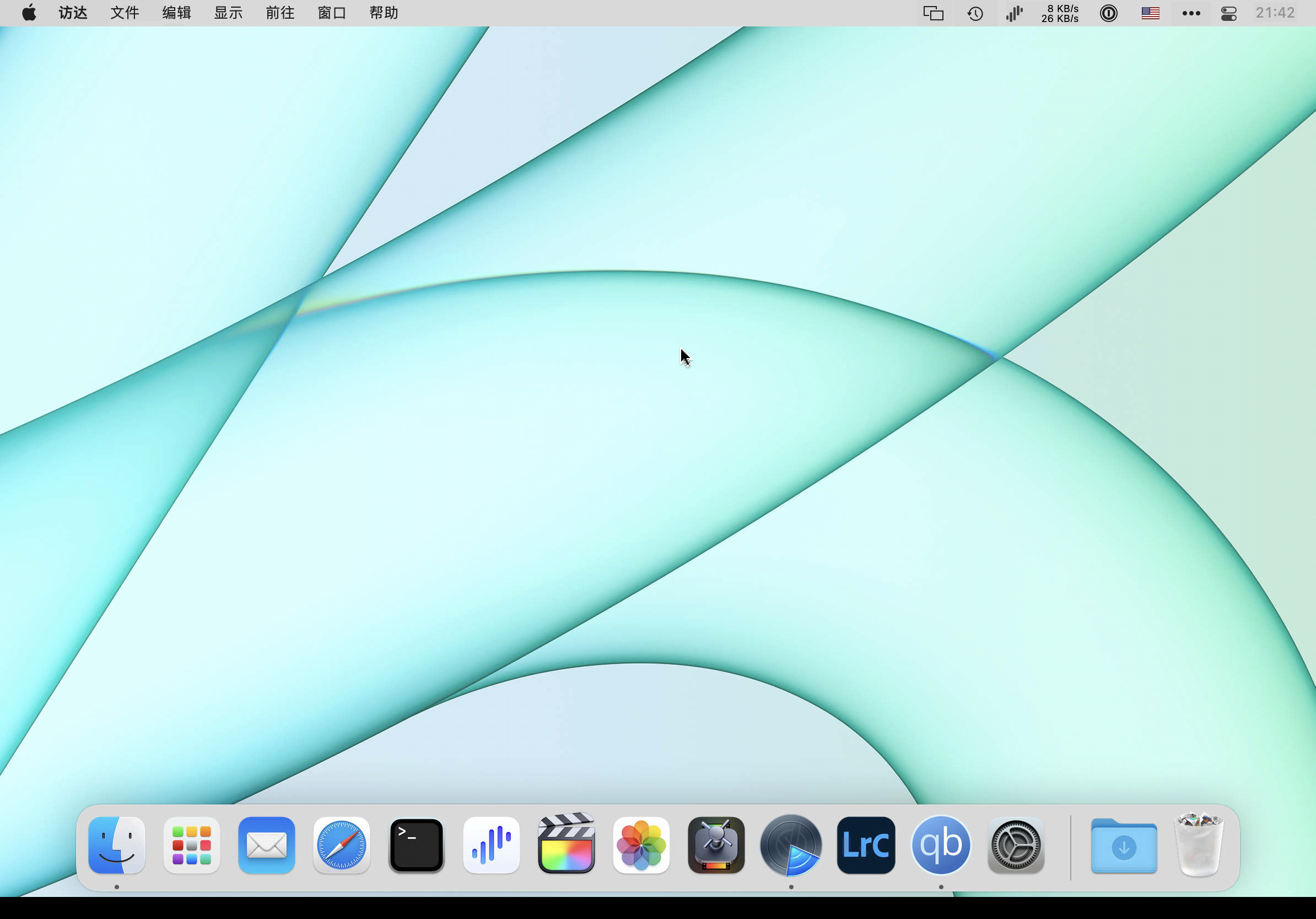
需要注意的是,开启远程登录和远程管理前,一定要为你的 Mac 设置强密码,否则极有可能密码被暴力破解。
通过远程连接,甚至可以在 iPad 上使用 Final Cut Pro。经过本人实际体验,在同城市通过互联网连接操控时,感觉不到明显卡顿,完全可用。需要注意的是,使用 Final Cut Pro 时屏幕宽度必须大于 1280px(HiDPI 时为 2560 个像素点)。可以使用 SwitchResX 根据应用程序自动切换分辨率。下面这张截图是在 11-inch iPad Pro 上缩放显示的,因此有些许模糊。
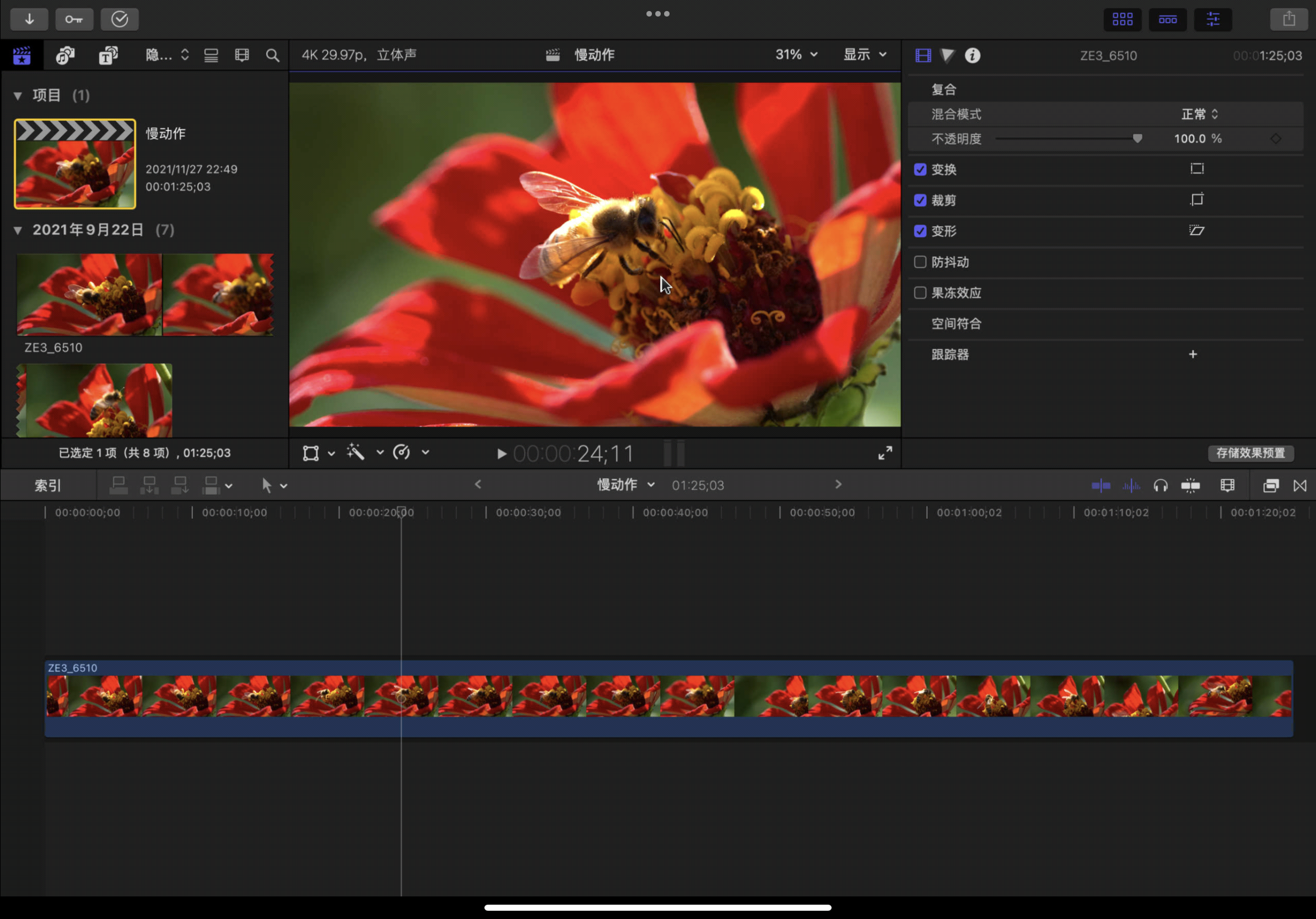
macOS 的文件共享功能可以直接将 Mac mini 变成一个 NAS。只需要打开系统偏好设置——共享,然后启用 “文件共享”,就可以实现 NAS 了。Mac 使用的是 SMB 协议。建议使用有线网络以确保稳定性。
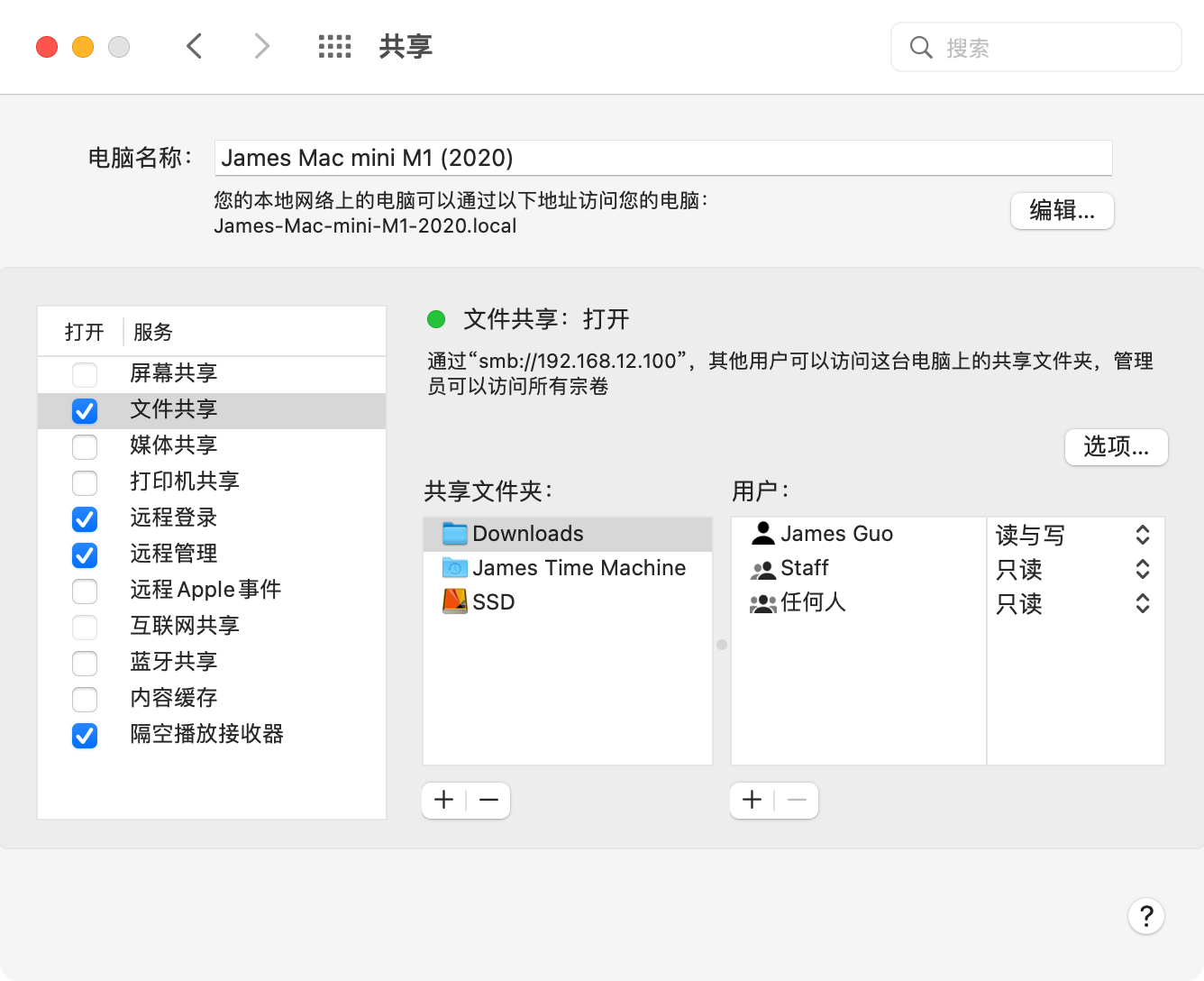
注意,你可能需要进入高级选项,然后启用 “Windows 文件共享”,才能在某些客户端上连接 SMB。
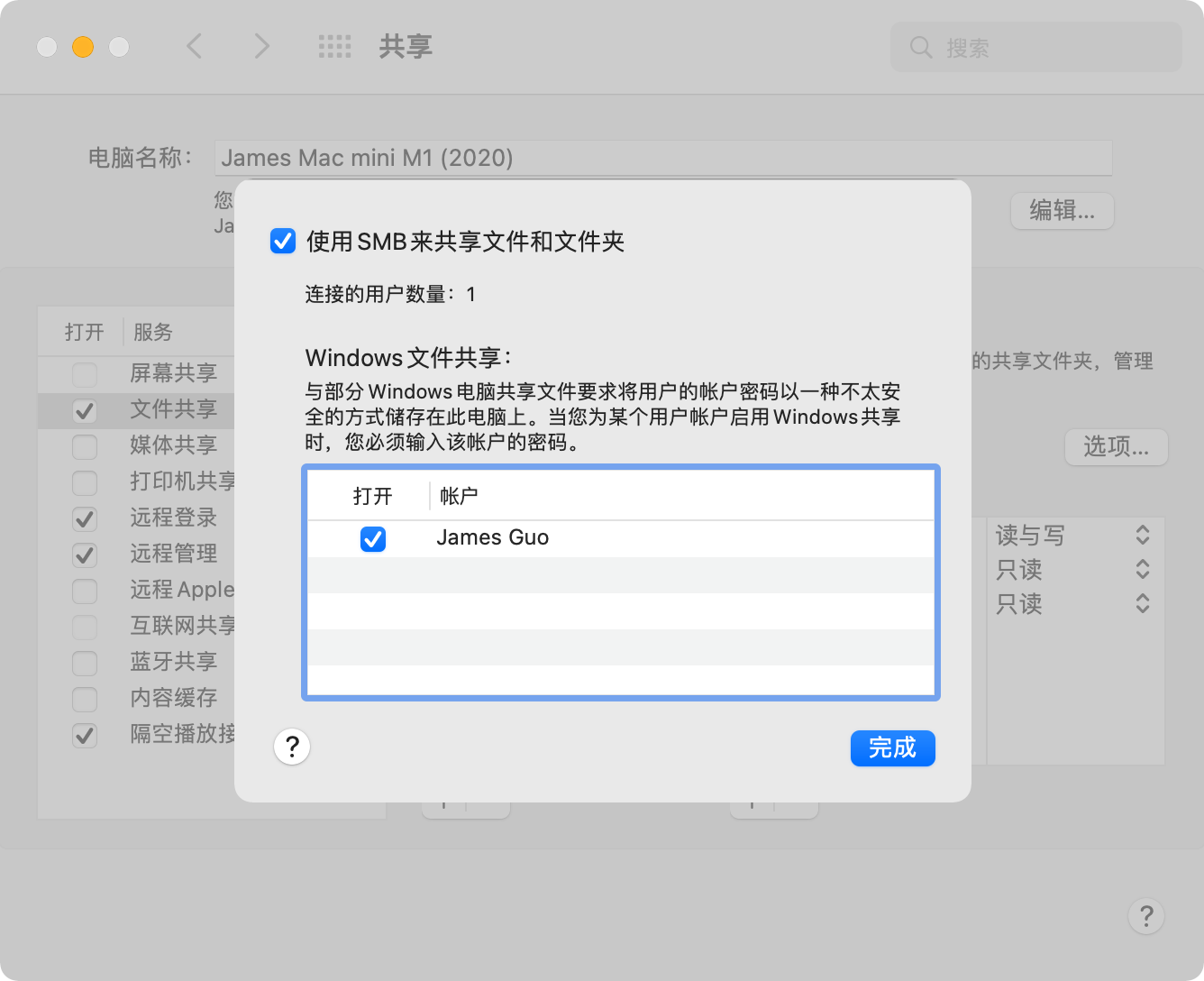
如果你想允许访客访问,你不仅需要在用户里添加 “任何人”,还需要在高级选项里打开 “允许客人用户”。此外,还需要在系统偏好设置——用户与群组——客人用户中启用 “允许客人用户连接到共享文件夹”。这时候,可以以用户名 “Guest”,密码空的方式连接 SMB。
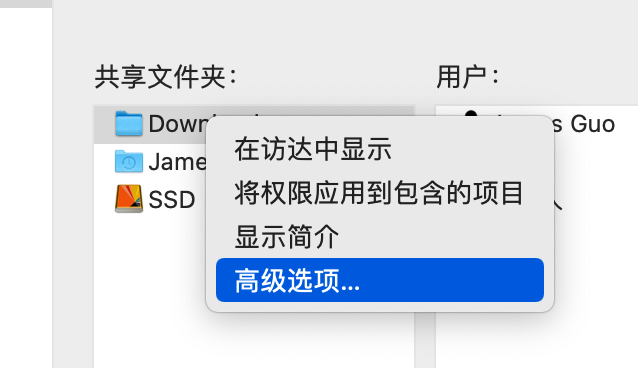
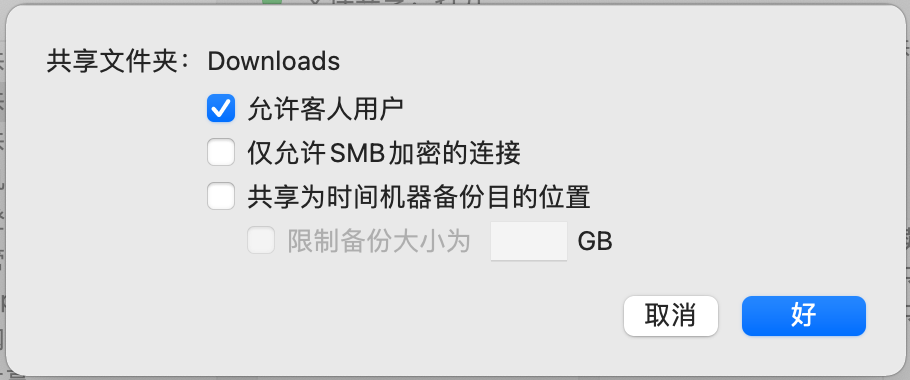
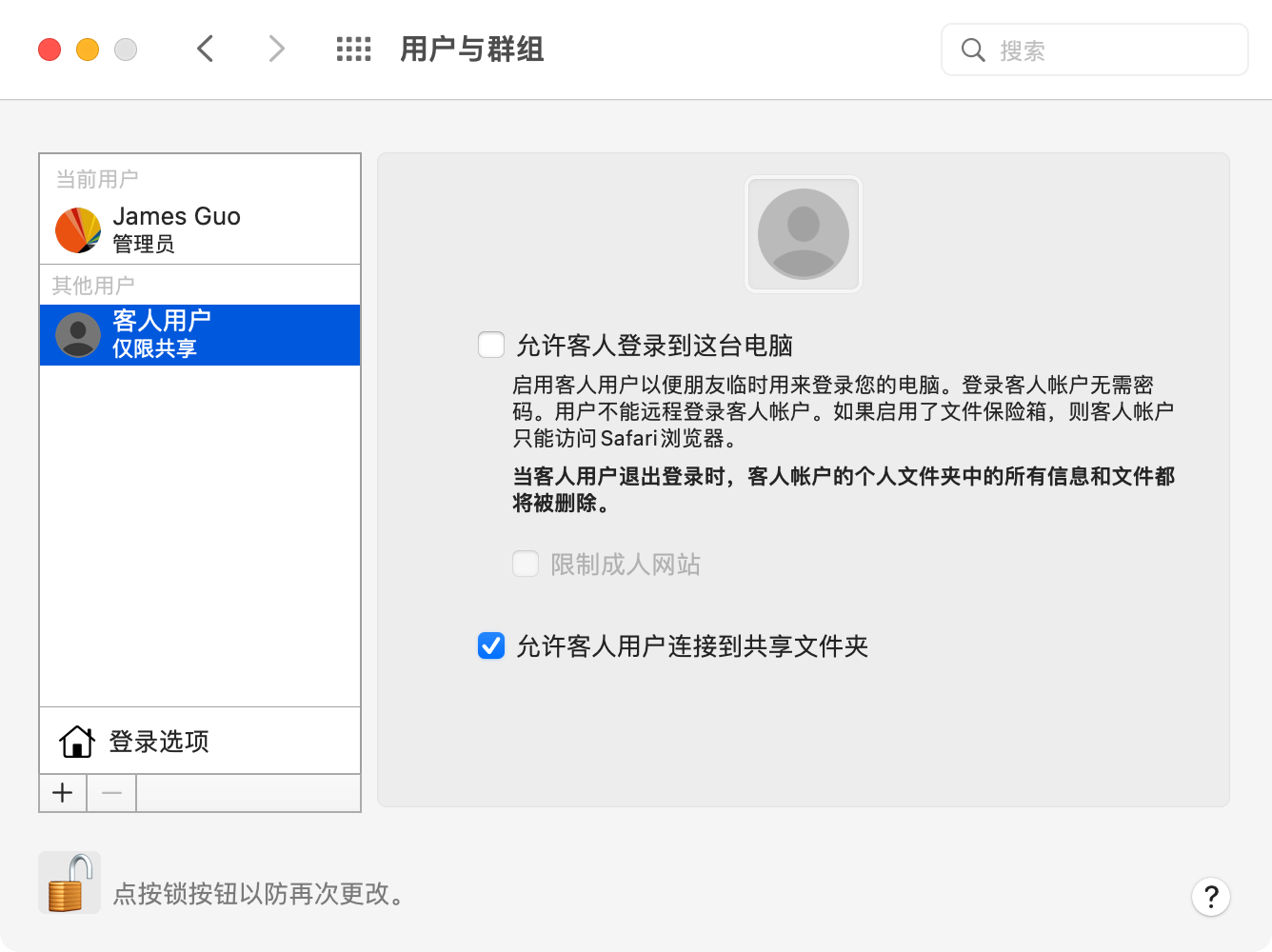
Mac mini 的雷电 3 和 USB Type-A 接口很适合用于连接外部硬盘,连接的外部硬盘也可以通过文件共享去分享,只需要在添加外部硬盘到 “共享文件夹” 中即可。
我为我的外部硬盘配置了 RAID 和 Fusion Drive。我使用了 4 个 3TB 3.5 英寸 HDD 和一个 1TB SSD。其中 4 个 HDD 是通过四盘位硬盘盒的方式使用 USB Type-A 口连接到 Mac mini,SSD 使用雷电 3/USB 4 硬盘盒连接到 Mac mini。我在硬盘盒上做了 RAID5,将 4 个 3TB HDD 变成了 9TB 的存储空间。然后在此之上又使用 Fusion Drive 将其与 SSD 融合,最终达到了 10TB 的容量。Fusion Drive 配置方法我参考的是这篇文章。
我选择使用 APFS 作为文件系统。主要是因为新版本 macOS 已经不支持新建 HFS+ 加密分区,而且由于有 SSD 的加持,并不是很担心性能下降。
同样是在高级选项中,打开 “共享为时间机器备份目的位置” 即可。在需要进行备份的 Mac 上,使用访达(Finder)菜单栏中的前往——连接服务器(⌘K)连接到这台 Mac,然后就可以在系统偏好设置中的 “时间机器” 里找到通过文件共享的文件夹了。
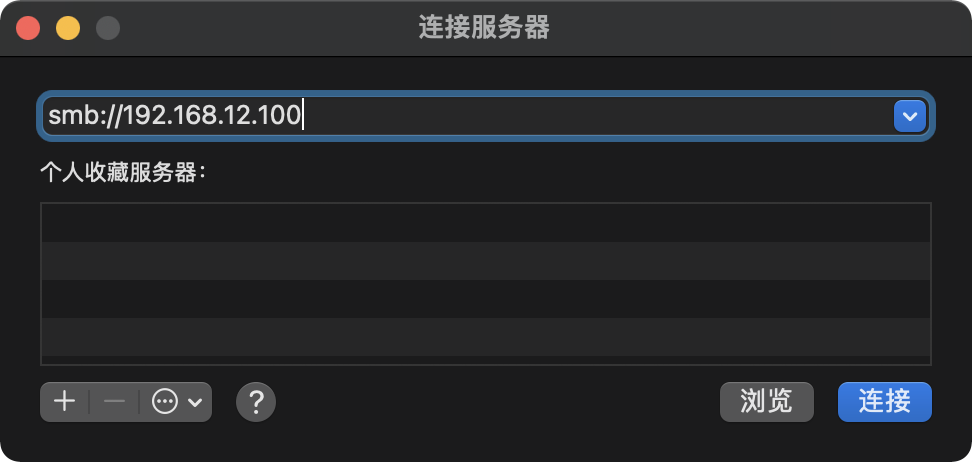
我目前是通过 Internet 的方式连接到 Mac mini 实现异地备份的,首次备份花了大约 6 小时,之后每次备份都能在半小时内完成。我还添加了一个通过 USB 连接的 HDD,系统会使用两个磁盘轮流备份,成功实现了一个异地备份、三个存储介质和三份拷贝,符合备份 3-2-1 原则。
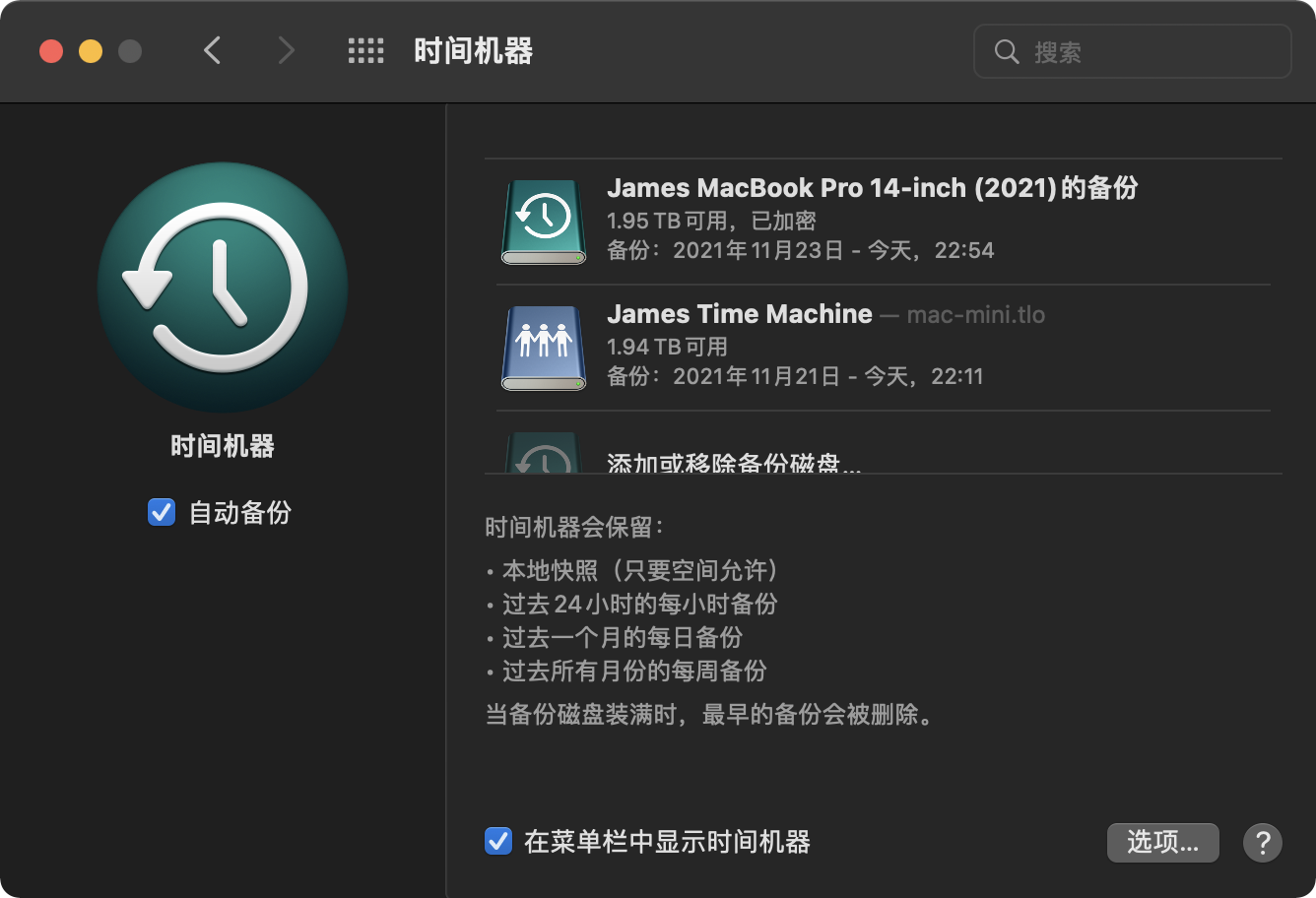
为了更好的安全性,还可以对 NAS 上的数据进行备份。我选择使用 Mac mini 上安装的 Carbon Copy Cloner,将 NAS 上部分重要数据再次备份到本地局域网的 AirPort Time Capsule 上。我选择备份到 APFS 文件系统的 Sparse Bundle 上以实现快照和加密。
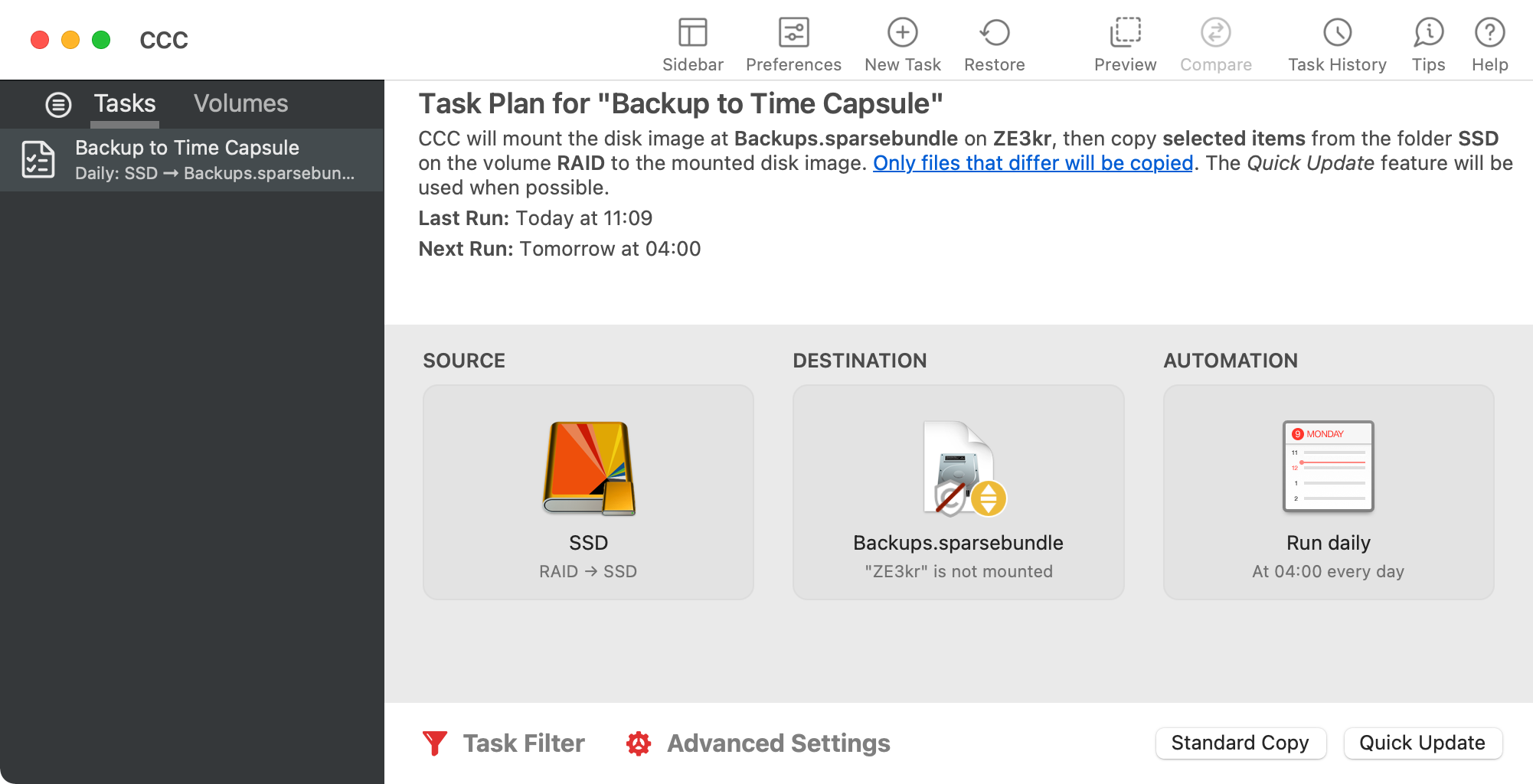
由于有了这个 10TB 的 NAS,我果断将我的 Adobe 订阅从 Lightroom (1TB) 换到了 Photography (20GB)。Photography (20GB) 相比 Lightroom (1TB) 多了 Photoshop CC 和 Lightroom Classic CC。其中 Lightroom Classic CC 使用的是本地的照片库,同时还可以与 Lightroom CC 进行同步。我在 Mac mini 上安装了 Lightroom Classic CC,并打开了同步功能,将之前所有的 Lightroom CC 图片均存储在了本地,然后在 Lightroom Classic CC 上对这些图片取消同步。很快,我的云空间就全部释放了。然后,我再将这些照片重新添加到同步文件夹中。此时,Lightroom Classic CC 只会上传这些照片的智能预览(就是相对低分辨率的 RAW 格式),这些照片不占用云端存储空间。以后,当 Lightroom CC 的空间再次不足时,我依然可以使用这个方法释放 Lightroom CC 的空间。
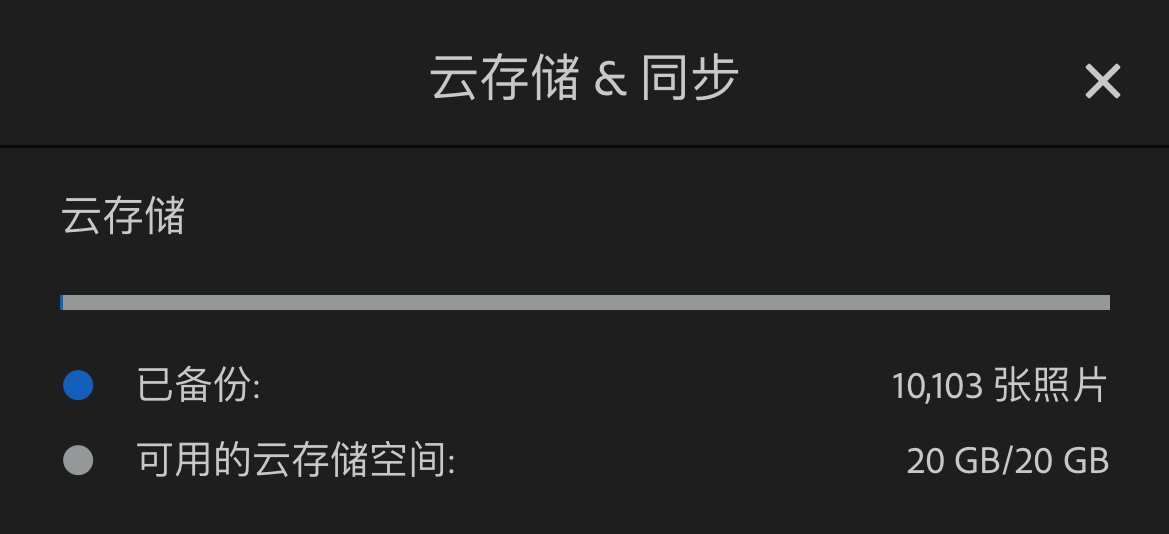
现在,我可以在我的任何安装了 Lightroom CC 的设备上对照片进行编辑。不过,如果需要导出原图,则仍需要在 Mac mini 上的 Lightroom Classic CC 操作。为了能够在其他桌面设备上导出原图,我需要在其他设备上拥有——1. 原图文件、2. 资料库。我选择使用 ChronoSync Express 对原图文件进行双向定时同步,使用 iCloud 云盘同步资料库(包括标准预览、1:1预览、智能预览)。经过我实际测试,发现 iCloud 是支持增量同步的,即每次修改资料库后只会同步资料库文件中改动的文件块。
需要注意的是,Lightroom Catalog* 文件必须在同一个目录下。如有必要,可以使用软链接的方式实现在不同位置存储它们的原始文件。我一般会将原始文件存储在外置硬盘中,这样可以节省本机空间。当外置硬盘不可用时,依然可以使用智能预览进行编辑。
我使用 Surge 这个软件的 DHCP 服务器实现旁路由。Surge 可以接管局域网设备上的请求,对其重写、抓包、解密、代理等,十分方便。需要关闭路由器/光猫上的 DHCP 服务器。
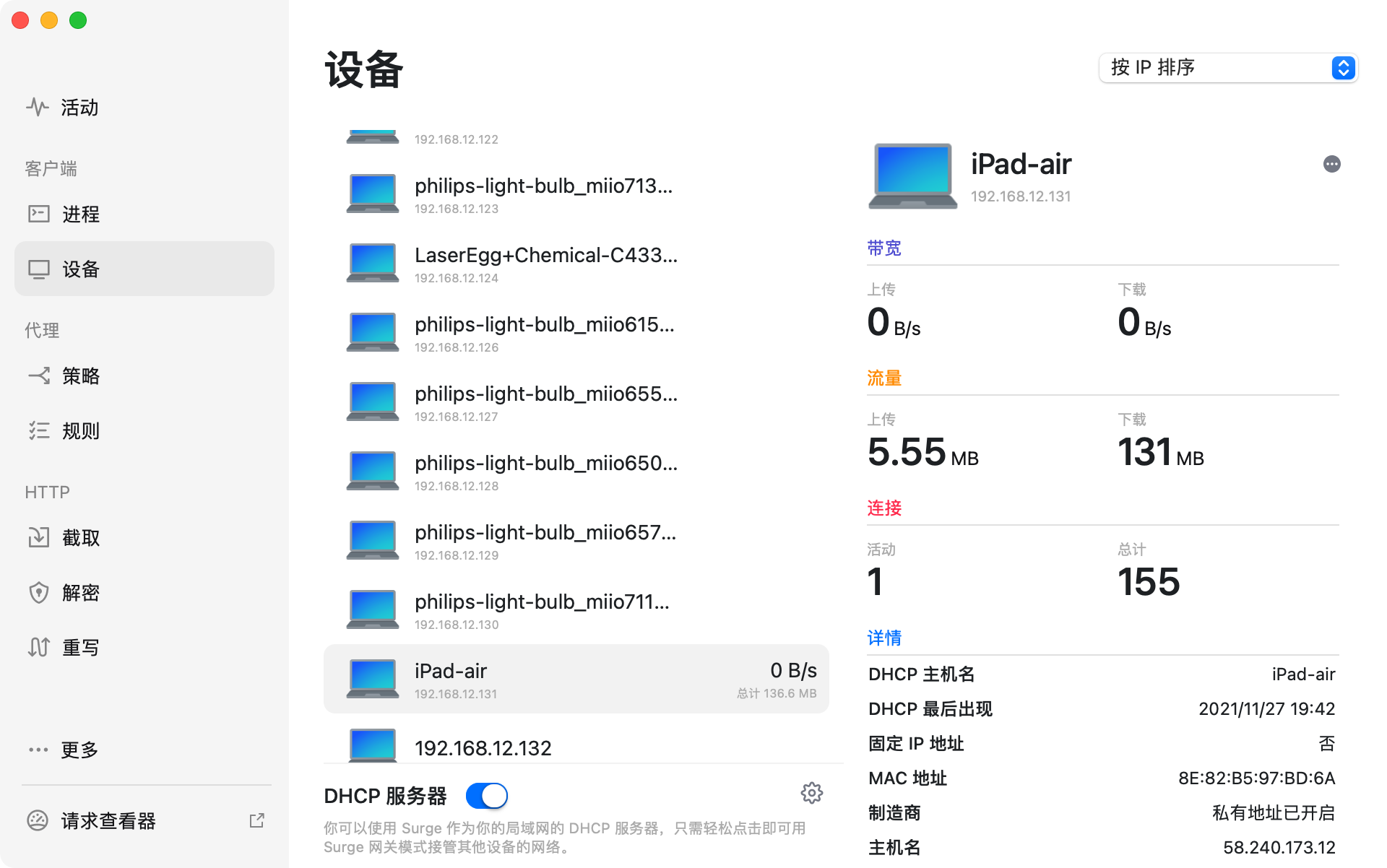
打开 Surge 的增强模式,然后在 DHCP 页面中右键选择设备,然后开启 “使用 Surge 作为网关”。将那台设备重新连接到网络,其流量就会被 Surge 接管。
同样是使用 Surge,在其配置文件中加入如下内容:
[Snell Server]interface = ::port = 6160psk = SOME_RANDOM_PASSWORDobfs = offipv6=true然后,在其他设备上的 Surge 加入如下代理配置:
[Proxy]Mac mini = snell, mac-mini.sgddns, 6160, psk=SOME_RANDOM_PASSWORD, udp-relay=true, tfo=true[Rule]IP-CIDR, 192.168.1.0/24, Mac mini需要更改 SOME_RANDOM_PASSWORD 为一段随机字符串,更改 192.168.1.0/24 为你的内网 IP 段。现在,就可以实现内网穿透了。
我推荐使用 qBittorrent 作为下载器。其内置的 Web UI 可以方便的在其他设备上控制 qBittorrent.

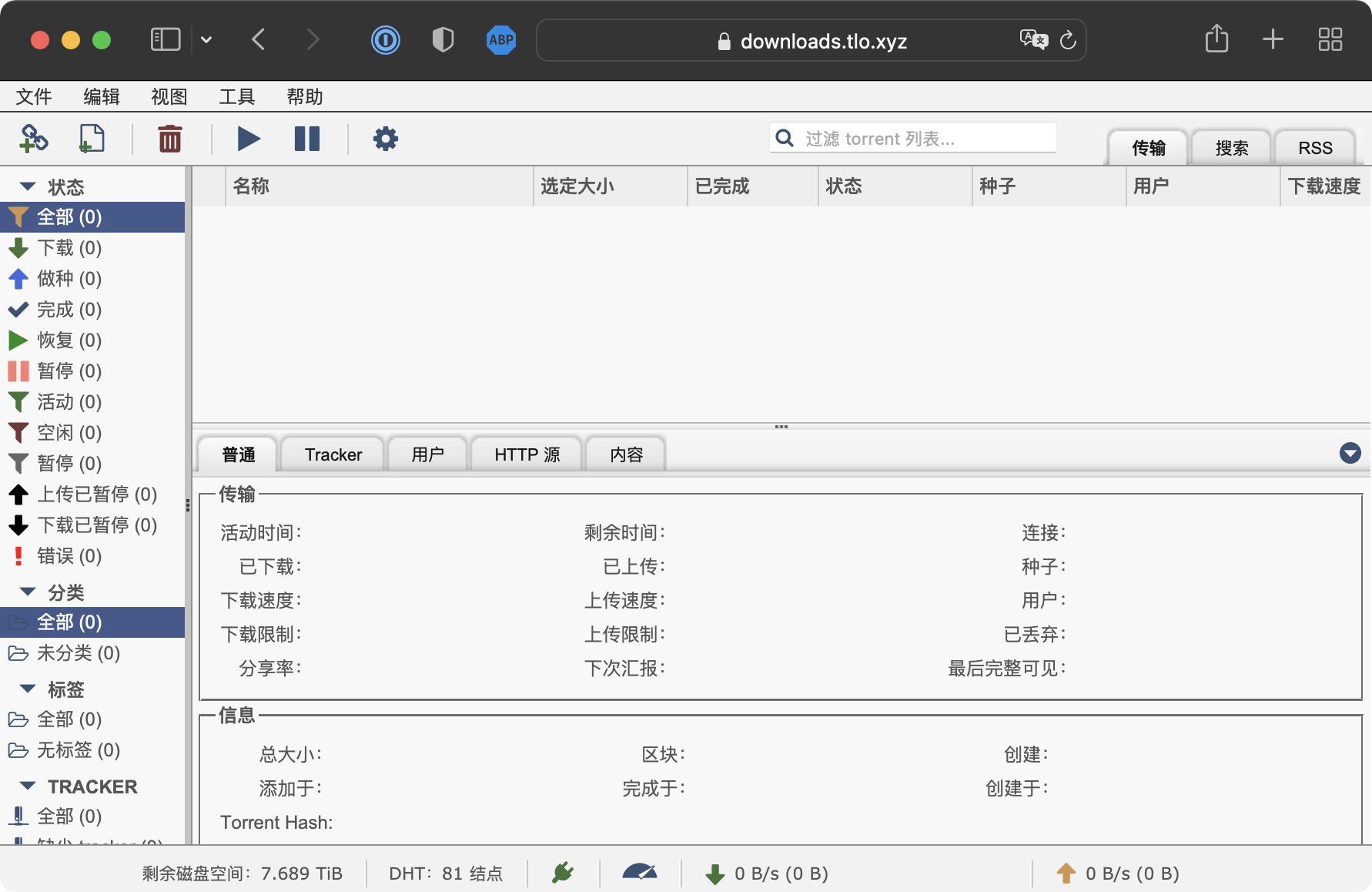
有些人可能觉得使用树莓派就行了。实际上,树莓派确实可以实现大多数功能,但是它却没有 macOS 环境,无法安装 Lightroom Classic CC、Final Cut Pro 等软件。
当然也可以使用 Intel® NUC 等 Windows 主机来代替 Mac mini,可以实现类似的效果。
刚刚收到了 Magic Keyboard (妙控键盘) for iPad Pro (11-inch)。Apple 在今年年初悄无声息的发布了配备双摄的 iPad Pro 2020 款,性能变化不大,主要是起配 128GB、价格下调。最主要的更新就是适配鼠标和触摸板的 iPadOS 13.4 以及刚刚开卖的 Magic Keyboard for iPad Pro。新的键盘同时支持 2018 和 2020 款 iPad Pro。这一代有着更好的支撑模式,改进了键盘,新增了 Type-C 充电,并增配了类似 Mac 的多点触控板。
需要注意的是,该键盘使用专门的协议与 iPad 通信,不支持蓝牙。也就是说,只能给 iPad Pro 使用。
重量:论重量,该键盘重量远大于 Magic Keyboard for Mac 加上 Magic Trackpad for Mac 的重量。因此便携度还是 Mac 所配的键盘和触摸板更优。11-inch 键盘的重量为 600g 左右。作为参考,11-inch iPad Pro 重量为 471g;11-inch 智能键盘夹(Smart Keyboard Folio)为 300g 左右;Magic Keyboard for Mac 加上 Magic Trackpad for Mac 的重量为 231g + 231g = 462g,何况后者比 iPad 的触摸板还要大很多,并支持 Haptic Feedback。安装上该键盘会使设备增重一倍多,实在有点夸张。主要问题是双面保护的问题,如果能够省去背面的保护,重量应该能轻不少。
| 类别 | 型号 | 重量 |
|---|---|---|
| iPad 11-inch | Magic Keyboard | 593g |
| 机身 | 471g | |
| Smart Keyboard Folio | 297g | |
| 机身 + Magic Keyboard | 1.06kg | |
| iPad 12.9-inch | Magic Keyboard | 699g |
| 机身 | 641g | |
| Smart Keyboard Folio | 407g | |
| 机身 + Magic Keyboard | 1.34kg | |
| Mac | Magic Keyboard | 231g |
| Magic Trackpad | 231g | |
| MacBook | 13-inch Air | 1.29kg |
| 13-inch Pro | 1.37kg | |
| 16-inch Pro | 2.0kg |
* Magic Keyboard for iPad Pro 和 Smart Keyboard Folio 的重量均不是官方数据

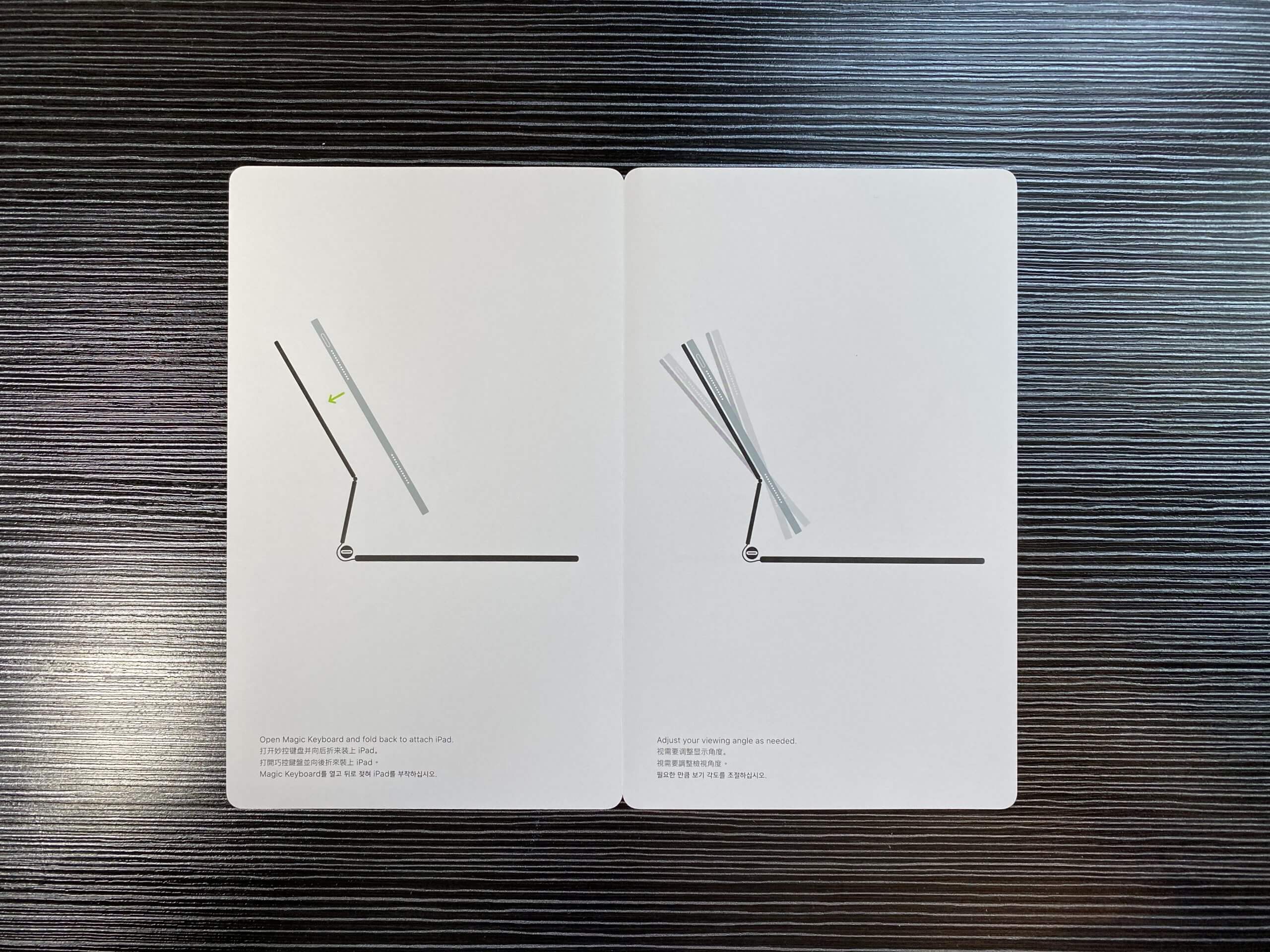



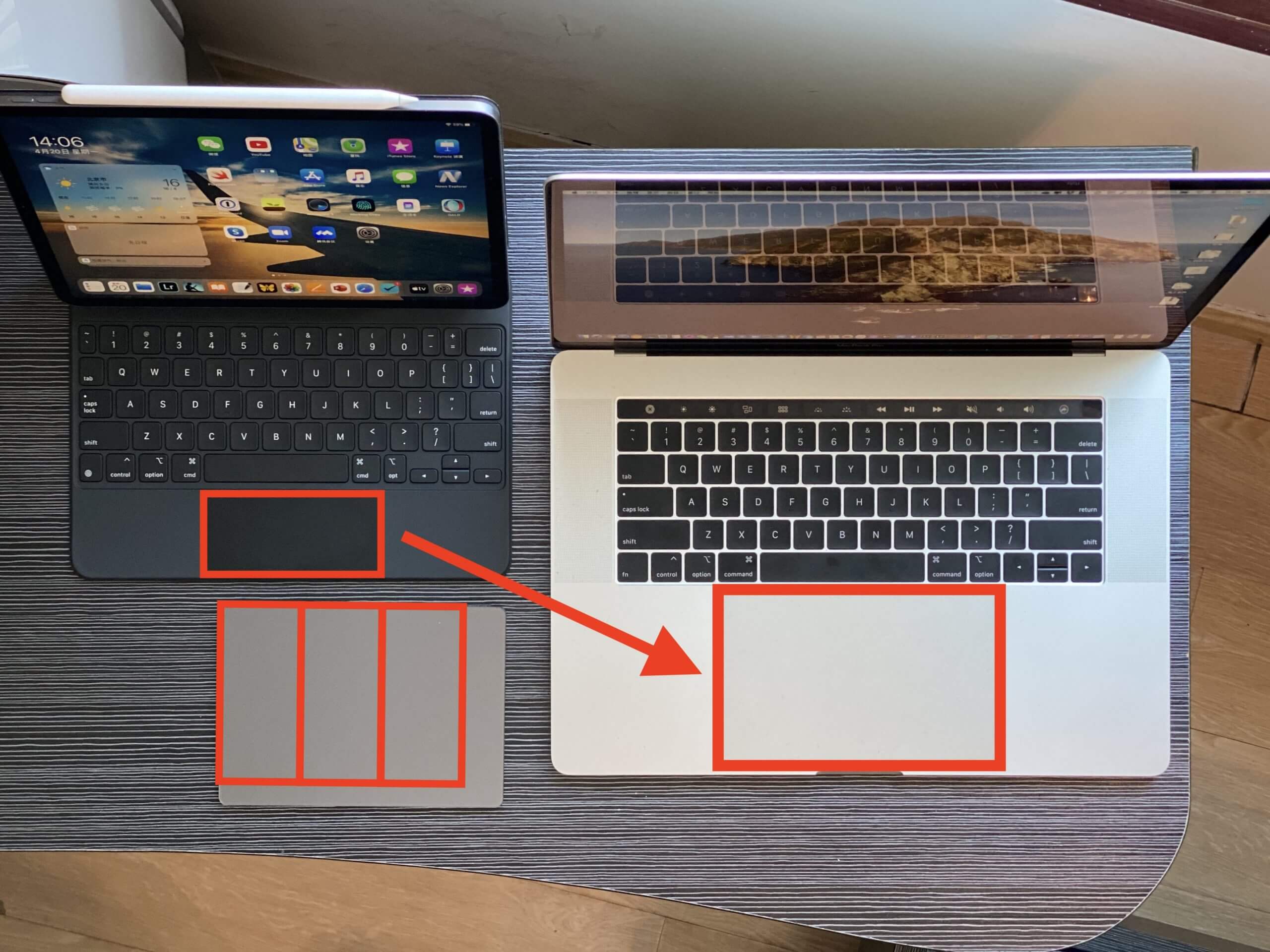
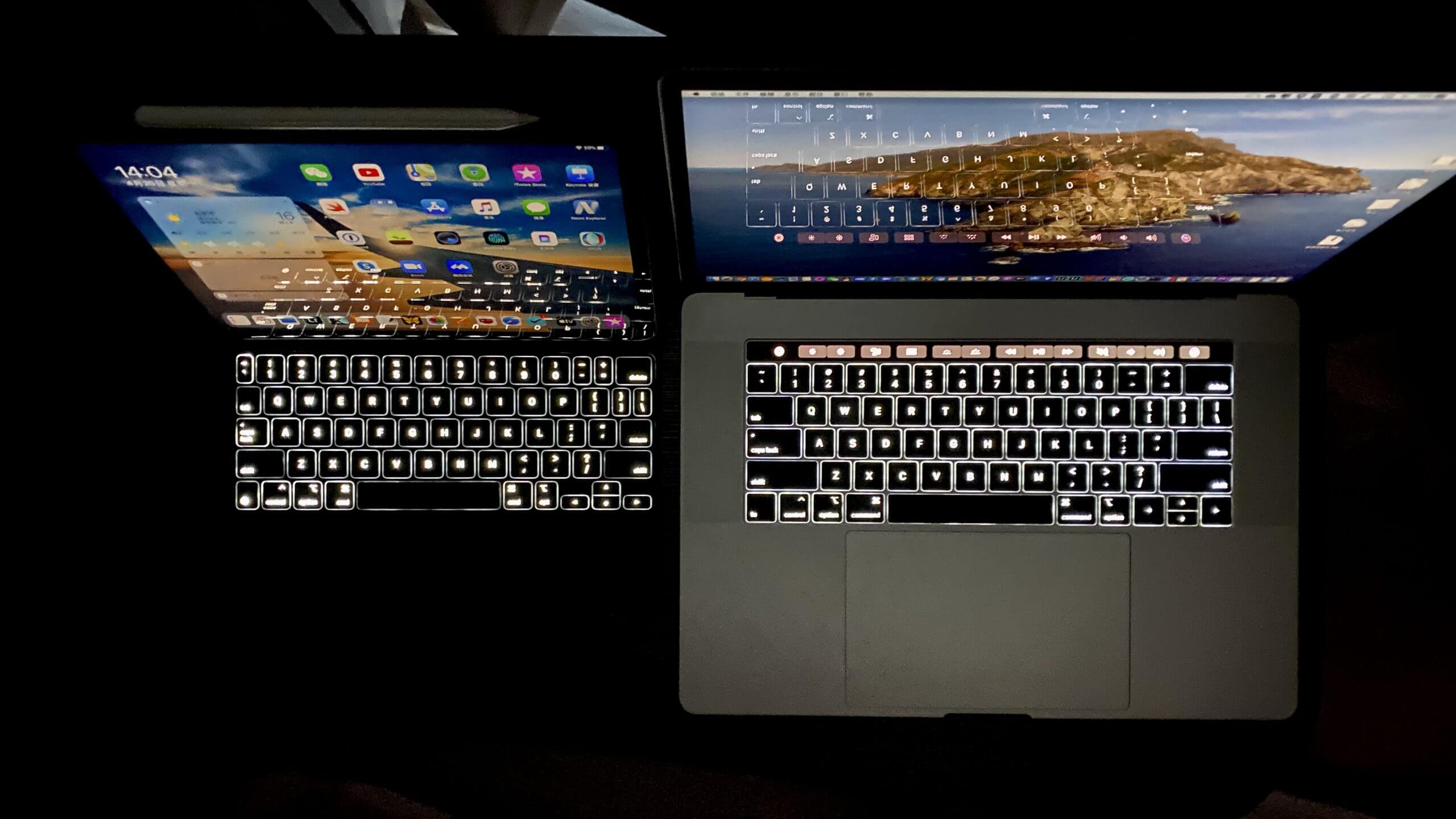
我的触摸板默认没有开启三指切换多任务的手势。需要进入设置、主屏幕与程序坞、多任务中找到 “手势” 开关开启。开启后在屏幕上四指也会出发多任务。
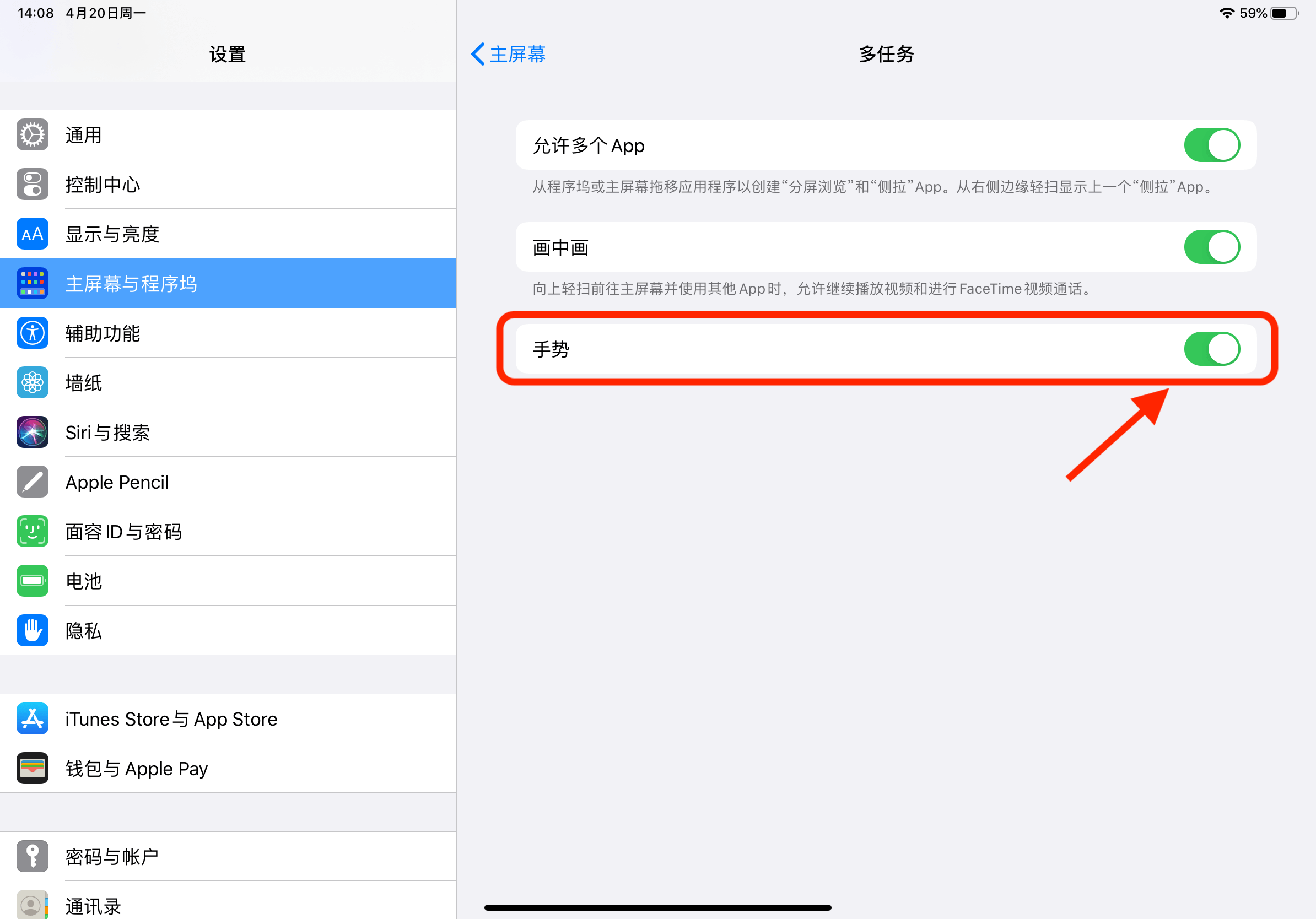

若开启指针动画,当移动到按钮上方时,指针会消失,取而代之的是按钮高亮的吸附效果。此功能可以关闭,关闭后更接近在 macOS 上的使用体验。
同样的,默认 iPadOS 会开启触摸板惯性,关闭此功能会更接近在 macOS 上的使用体验。
类似 Mac,iPad 也推出了辅助点按功能,可以代替 Haptic Touch,非常好用。
两指按下辅助点按
根据我的个人体验以及网上的说法,该触摸板明显比第三方的好用,效果与 Magic Trackpad for Mac 相当。似乎苹果目前对第三方触摸板在多点触控以及移动光标的流畅度上有 Bug(也可能是有意而为)。
该键盘使用最新的的剪刀式结构,介于最新的 16-inch MacBook Pro 和 Magic Keyboard for Mac 的手感。相比智能键盘夹(Smart Keyboard Folio)打字体验好太多。
尽管触摸板不支持 Haptic Feedback,但整个触摸板均可物理按压,不存在某一个角不好用一说。
两个角度控制的地方阻尼足够,无论什么角度放置,仅凭借 iPad 自身重量均无法使其自己转动。可放在腿部使用。
总体使用体验尚可,唯一缺点就是太重且两个面都很厚(背面由于支持充电和角度调整,也远大于普通双面夹)。此外就是似乎本次外壳材质较上一代没有变化,使用久了会严重变质。
可以前往 Apple Store 实体店或者在线商店购买。使用教育优惠可以便宜 ¥200,学生教师均可使用。购买时注意选择键盘样式,我购买的是美式英语。国内实体店可能只有简体拼音版。
最近,我先后购买了 SSD U盘和 SSD 硬盘。我在我的 SSD U盘上安装了 Windows To Go,并在 Mac 设备上良好使用。本文将分享一下我的体验。
TL;DR:固态硬盘(SSD)的性能比机械硬盘(HDD)高 10 倍左右,体积与重量也明显小于 HDD,但单位容量的价格也高了近 10 倍。
固态硬盘(SSD)已经成为了一个比较流行的概念。通常,固态硬盘的各个性能要好于传统机械硬盘(HDD),包括但不限于读写速度、IOPS 等指标。一个普通的机械硬盘的读写速度大概在 100Mbyte/s 左右,而固态硬盘则能达到 1000Mbyte/s 以上,速度比移动硬盘快了近 10 倍。SSD 的 IOPS 性能相比 HDD 可以提升近 100 倍。这些性能提升体现在各个方面:拷贝文件、打开存储在硬盘上的文档和软件软件、启动系统等,最高能有十几倍的速度提升(如果瓶颈是在硬盘读写的话)。当然 SSD 的价格也能比 HDD 高近 10 倍。此外,HDD 相比 SSD 噪音要大很多,SSD 基本是无声的。
市面上销售的移动硬盘多数都是低速的 HDD,因为普通消费者最常关心的是容量和价格,HDD 的每 GB 价格更低,SSD 则贵很多,所以 SSD 的销量也相对的低很多。花 300 块可以买到一个 1TB 的 HDD,而 1TB 的 SSD 可能需要 3000 块。
我是否需要 SSD?要看是否有高性能需求。比如,操作系统和软件就适合安装在 SSD 上,这样启动时间会大大缩短。一些文档、图片和视频等数据则可能不是那么需要 SSD。如果你是图像/视频工作者,需要存储高画质的图像/视频,那么 SSD 就会很有用,它可以大大缩短文件的加载时间;当然很多软件也为低性能设备做了优化,比如 Lightroom Classic CC 可以生成预览(Preview)以减少文件大小;Final Cut Pro 和 Premiere CC 可以为原始素材生成代理(Proxy)以减少文件大小,你可以将预览或代理存储在 SSD 上,原始文件存储在 HDD 上以节省成本。此外,一些访问频率很低的数据也可以存储在 HDD 上以节省成本,如数据备份、监控视频、日志等。

此外,SSD 能有更轻的重量,更小的体积,以至于 SSD 可以做成 U 盘大小。而 HDD 就会大很多。以现在常用的最小的 2.5英寸 HDD 为例,其长度为 10cm,宽度为 7cm,这还不包含外壳部分。上图所示的 SSD 的长宽高仅有 3.0cm * 2.7cm * 0.4cm,重量也不到 40g。其长度不到 HDD 的三分之一。
SSD 也可以做到很大的容量,比如 15英寸 MacBook Pro 甚至可以选择高达 4TB 容量的 SSD。但由于 SSD 的价格过于昂贵,导致大容量的 SSD 并不流行。
SSD 外设有着如此之高的读写速度,以至于只有使用 5Gbps 的 USB3.0 和 USB3.1 Gen1,或者 10Gbps USB3.1 Gen2 才能体现出它的性能,这些接口的速度对于 SATA SSD 已经够了。然而,若要发挥出其全部性能,则需要使用 20Gbps Thunderbolt 2 或者 40Gbps Thunderbolt 3 接口,因为多数的 NVMe SSD 读写性能大于 10Gbps 而不超过 20Gbps。使用 480Mbps USB2.0 的 SSD 几乎是无意义的,所以你也很难找到这种产品。不同接口的 SSD 外设价格也区分的很明确,使用的接口越高端就越贵。使用 Thunderbolt 接口的移动 SSD 价格会比使用 USB 接口的贵 23 倍(速度快 24 倍)。
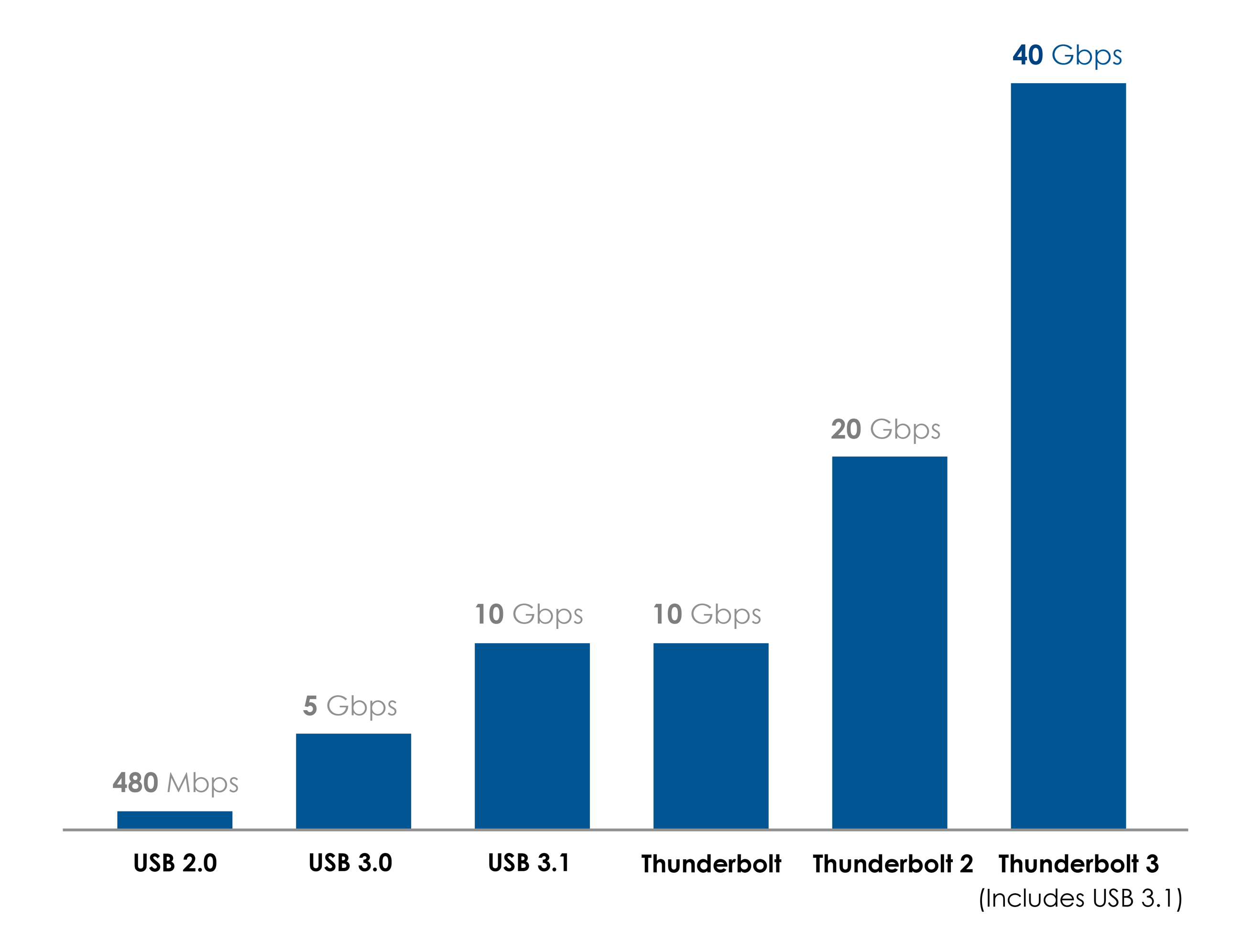
Thunderbolt3 接口的外形与 USB Type-C 外形完全一样,有些移动硬盘使用了 Type-C 接口,但不代表它就是 Thunderbolt3。你可能需要通过观察其是否有 Thunderbolt 的 ⚡️标志来判断是否支持 Thunderbolt。此外,使用 Thunderbolt3 接口的移动硬盘未必支持 USB 协议,例如我购买的 HP P800 移动硬盘,就不支持 USB 协议,且不能转接成 USB,同时也不能转接成 Thunderbolt2,所以其兼容性就大打折扣。而 USB3.x 的设备通常兼容 USB2.0,且 USB Type-A 与 Type-C 也能相互转接,所以 USB 设备有着更好的兼容性。
SSD 移动硬盘类似与普通的移动硬盘(基于 HDD),但有着更高的性能。通常,SSD 移动硬盘的体积也会更小。
SSD U盘相当于更小的 SSD 移动硬盘,其体积可能和普通的 U 盘相近。由于体积的减小,SSD U盘读写性能与散热性能通常不如 SSD 移动硬盘。且更少有支持 Thunderbolt 的 U 盘。

| HP P800 SSD | CHIPFANCIER SSD | |
|---|---|---|
| 接口 | Thunderbolt3 | USB3.1 Gen2 Type-C |
| 类型 | 移动硬盘 | U 盘 |
| 大小(毫米) | 141x72x19 | 72x18x9 |
| 读取速度 | 2400Mbyte/s | |
| 约 500Mbyte/s | ||
| 写入速度 | 1200Mbyte/s | 约 450Mbyte/s |
| 容量 | 256GB/512GB/1TB/2TB | |
| (2TB 版本尚未发布) | 128GB/256GB/512GB/1TB |

通常硬盘需要格式化后再使用。在格式化硬盘时,你就需要选择磁盘格式。在这里比较一下四种格式:APFS、NTFS、exFAT 和 FAT32。(某些软件和文档只能安装或存储到特定的磁盘格式中,就不再表里列举了)
| APFS | NTFS (v3.1) | exFAT | FAT32 | |
|---|---|---|---|---|
| 发布年份 | 2017 | 2001 | 2006 | 1977 |
| 适用介质 | 建议 SSD | |||
| 不限 | 不限 | 不限 | ||
| Windows 兼容 | – | 支持 | 7+**** | |
| 支持 | ||||
| macOS 兼容 | 10.12+ | |||
| (Sierra) | 支持* | 支持 | 支持 | |
| Linux 兼容 | – | 支持* | – | 支持 |
| 移动兼容 | – | – | 支持 | 支持 |
| 快照 | Snapshots | Shadow Copy** | – | – |
| 加密 | FileVault | BitLocker** | – | – |
| Copy-on-Write | 支持 | – | – | – |
| 空间共享 | 支持 | – | – | – |
| 最大文件大小*** | ∞ | ∞ | ∞ | 4GB |
| 最大分区大小*** | ∞ | ∞ | ∞ | 32GB |
关于操作系统兼容,若该操作系统绝大多数主流版本都支持,则算作 “支持”。_移动兼容_只要同时兼容 iOS 和安卓就算 “支持”。
关于 iOS,目前 iOS 系统仅支持导入外置存储的图片和视频,且外置存储的图片和视频必须按照相机文件结构命名;尽管 iOS 内置存储使用的是 APFS,但还不支持基于 APFS 的外部存储。
磁盘格式对硬盘性能影响不大,主要看其兼容性与功能。但兼容性好的功能少,功能多的兼容性差。
通过使用 SSD 外设,可以在保证较高的性能的同时扩展电脑的储存。然而,你甚至可以把电脑操作系统安装在 U 盘上,这样你不用分区也能使用目标操作系统开机。如果你将操作系统安装到 HDD 移动硬盘上,其启动速度就会很慢;如果安装到普通 U盘上,其启动速度几乎是不能忍受的。因此建议将操作系统安装到 SSD 外设上。
macOS、Windows 和 Linux 都可以被安装在 U盘或者移动硬盘上。但 Windows 对各种硬件兼容的最好,如果你需要在 PC 机上使用,那么只推荐 Windows 系统。Windows 10 企业版支持 Windows To Go 功能,专门为安装在 U 盘或移动硬盘上时进行了优化。
要安装 Windows To Go(WTG) 需要有 Windows 环境,可以是安装 Windows 的 PC、使用 BootCamp 的 Mac,或者是运行有 Windows 的虚拟机。如果你恰好使用 Windows 10 企业版,那么你可以使用系统控制面板中的 WTG 工具(然而我用系统自带的工具安装失败了)。否则你只能使用第三方工具安装 WTG。这里推荐这个 WTG 辅助工具。
安装成功后,你可以在电脑启动时选择从 U 盘启动,或者在虚拟机里从 U 盘启动。这里展示一下在 Mac 上启动 WTG 以及 macOS 上的 VMware Fusion 中启动 WTG。
以上视频是在 Mac 上开机直接进入 WTG。如果你的 Mac 配备了 T2 安全芯片,那么你需要关闭启动安全性检查(无安全性、允许从外部介质启动)才能够从外部设备启动 Windows。你可以考虑开启固件密码以继续保证安全性(没有 T2 芯片的 Mac 也可以开启固件密码)。提示:请牢记固件密码,固件密码一旦忘记只能返厂修。
刚安装完的 Windows 可能没有 Mac 的鼠标和触摸板的驱动。你需要通过 USB 鼠标和触摸板来完成安装工作(Magic Keyboard 2 和 Magic Trackpad 2 连线后也可作为 USB 外设)。
你需要为 Windows 安装 Mac 的驱动。在 Mac 的 “启动转换”(Boot Camp)软件中的 “操作” 菜单里可以手动 “下载 Windows 支持软件”(驱动)。注意,不同型号的 Mac 的驱动不同,建议使用系统的软件下载。如果你需要在多个 Mac 上使用一个 WTG,你需要安装多个驱动。启动转换助理是帮助用户在 Mac 本地硬盘上安装 Windows 双系统的,不能用来安装 Windows To Go,这里只是用它安装驱动。
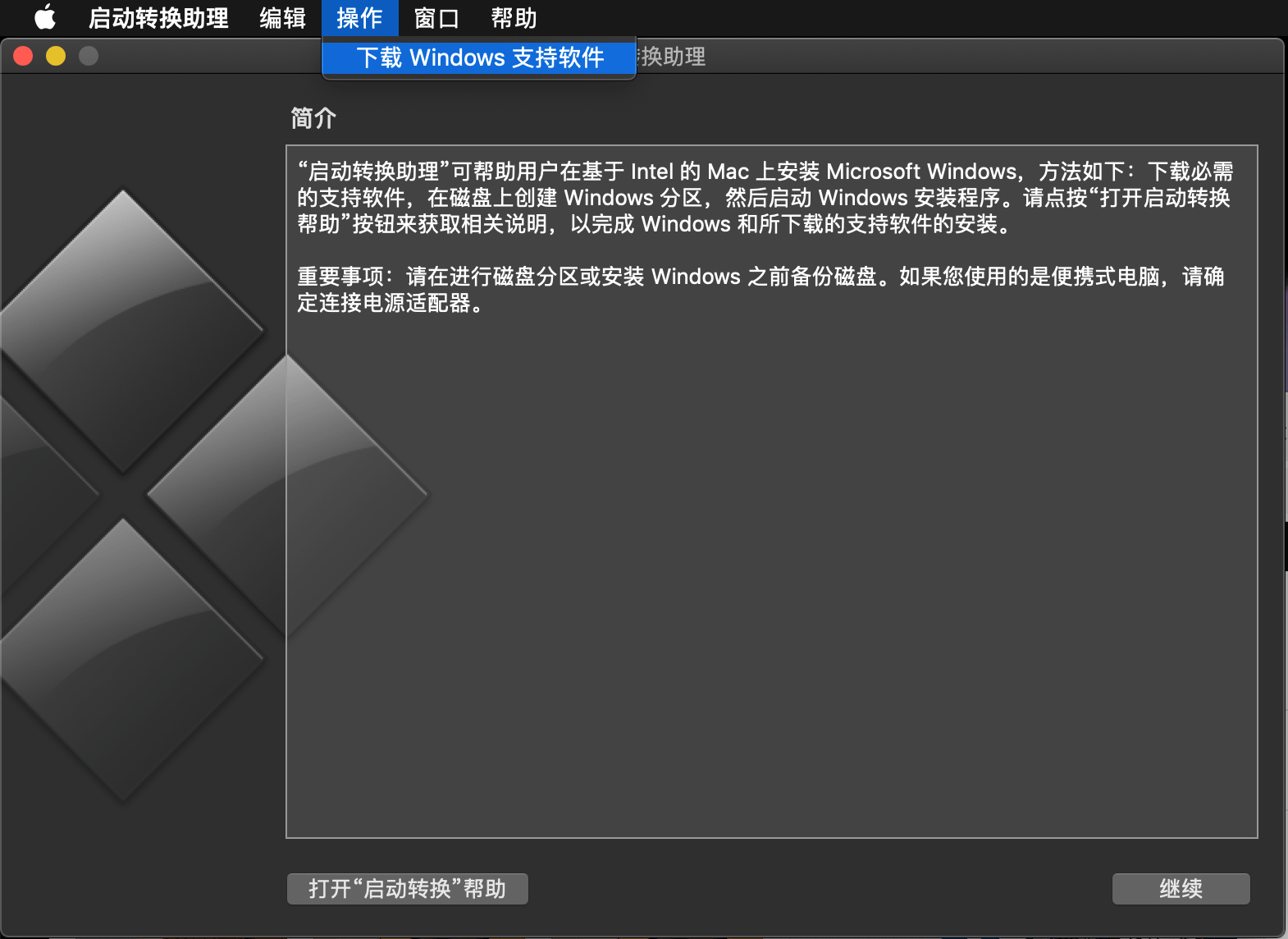
建议将驱动保存在另一个 Windows 可以识别的 U盘上(见本文的 “磁盘格式的选择”)。然后再次开机进入 WTG 后就能安装了。
如果你有虚拟机,你也可以在虚拟机里从 U 盘启动。
如果不启用 BitLocker,那么 U盘上所有用户文档都是明文存储的,也就是说只要有了你的 U盘,就能读取所有的用户数据。若启用了 BitLocker,那么磁盘数据安全性就能得到保证。然而 Mac 没有 BitLocker 的相关硬件支持,默认无法启动 WTG 中的 BitLocker,需要修改 Windows 下的配置文件。
启用 BitLocker 后会些许增加系统的 CPU 占用,略微降低磁盘性能。此外,启动了 BitLocker 的磁盘 macOS 无法识别,意味着在 macOS 系统上无法读取开启了 BitLocker 的 Windows 分区。建议谨慎开启。
将 Windows 安装到 U盘不但节省了电脑内的磁盘空间,还有了一个可以随身携带的操作系统,可以在 Mac 和 PC 机上使用。我没有开启 BitLocker。我在 macOS 上开启了 NTFS 读写,所以其 Windows 分区还可以被当作 U盘共享数据使用。
我在 WTG 上安装了一些常用软件,在其他 PC 机上未必需要进入 WTG 系统以使用这些软件,而直接进入 WTG 根目录下 Program Files 文件夹里访问这些软件就行了。
我将 Windows 安装到了 CHIPFANCIER 出的 SSD U盘上,其特色是使用了 USB3.1 Gen2 Type-C 接口,这样不需要转接就能够在新 Mac 上使用。然后我又购买了绿联的 Type-C 转 Type-A 的转接头(USB 3.0),可以将此 U 盘转接到 Type-A 设备上。


最近 DNSPod 的解析服务器宕机了一段时间,导致许多 DNSPod 用户的网站无法访问。本文将推荐几个提供 100% SLA 的海外 GeoDNS 服务,可用于替代不稳定的 DNSPod。并介绍一下使用多家 DNS 提供商来提高服务可用性的方法。
本文包括 Azure DNS、NS1、Constellix 的全面对比。
这次推荐的三家 DNS 均是海外的支持 GeoDNS 的服务商,并都支持 Anycast。其中的 Azure DNS 和 NS1 在国内的速度都非常好,是直接走的香港/亚洲线路,平均延迟能够在 50ms 以内,不输国内 DNS 服务商。而这三家的海外速度都是极快的,可以秒杀 DNSPod、CloudXNS、阿里云解析等国内提供商。
关于 GeoDNS,精细度最好的是 Constellix:支持国家、省、市(包括中国的省、市),甚至是 AS 号(可以实现分运营商解析)、IP 段。NS1 支持国家、美国的州,也支持 AS 号、IP 段。至于 Azure DNS,通过使用 Traffic Manager,可以支持国家、部分国家的州、IP 段。由于都支持 IP 段,所以理论上支持任意精度的 GeoDNS 了。
至于价格,NS1 提供了免费额度(每月 500k 请求),对于小流量网站而言是够用的,可一旦超出这个免费额度,那么收费是很高的:**$8/百万个请求**。相比而言,Azure DNS 和 Constellix 的价格都很便宜了,其中 Constellix 有 $5/月 的起价。
同时使用多家 DNS 服务商是可行的,只要使用服务商的 DNS 记录保持相同即可。这要求所使用的服务商能够配置主域名的 NS 记录(建议但不是必须)。这次介绍的 Azure DNS、NS1、Constellix 三家,以及以前介绍过的 Route 53、Google Cloud DNS、Rage4、阿里云解析均可配置主域名的 NS 记录(其中阿里云解析和 Azure DNS 只能额外添加第三方记录;其他几家可以完全自定义 NS 记录)。而 Cloudflare 以及国内的 DNSPod、CloudXNS、阿里云解析由于不能配置主域名下的 NS 记录,意味着你不能很好的进行 DNS 混用。
要使用多家 DNS,有两种实现方法:主服务商和从服务商方式以及两个主服务商方式。完成配置后,将多家的 NS 服务器配置到权威 NS 记录以及域名注册商下的 NS 列表。
使用两家服务商会增加配置难度,但可以提高 DNS 服务的稳定性。如最近的 DNSPod 宕机以及 2016 年的 Dyn 宕机所导致的众多网站无法访问,均是因为众多网站仅使用了一家 DNS 提供商。如果使用了多家 DNS 提供商,则网站仅会在所使用的所有服务商均发生宕机事故时才会无法访问,而这显然发生概率很小。
要想这样配置,需要从服务商支持使用 AXFR 从主服务商获取记录,还需要主服务商也支持 AXFR 传输。其中,NS1、Constellix 均可作为主服务商或从服务商,意味着你可以同时使用这两家,并选择任何一家作为主服务商,另一家作为从服务商。
你也可以使用两个主服务商,并保持所有的记录(包括主域名下的 NS 记录)相同(建议,但不是必须)。建议也将 SOA 的序列号同步。
github.com. 这个域名就同时使用了 Route 53 和 DYN 的服务。这可以使用 dig 工具验证。
$ dig github.com ns +short ns1.p16.dynect.net. ns2.p16.dynect.net. ns3.p16.dynect.net. ns4.p16.dynect.net. ns-1283.awsdns-32.org. ns-421.awsdns-52.com. ns-1707.awsdns-21.co.uk. ns-520.awsdns-01.net.经检验,在两家 DNS 服务商也配置了相同的记录。
$ dig @ns1.p16.dynect.net. github.com a +short 13.229.188.59 13.250.177.223 52.74.223.119 $ dig @ns-1283.awsdns-32.org. github.com a +short 13.229.188.59 13.250.177.223 52.74.223.119 下面逐个介绍一下这三家 DNS 提供商。
所有 DNS 测评一览(还包括 CloudXNS、Route 53、Cloudflare、Google Cloud DNS、Rage4 以及阿里云解析)
微软 Azure 产品线下的 DNS 服务。使用 Anycast 技术,并且国内能够直接连接到香港/亚洲节点,所以速度很快。
值得注意的是,类似 Route 53,Azure 所分配的四个服务器使用的是不同的网段、不同的线路,可能有更高的可用性。
注意:Azure 的 DNS 的分区解析可能不兼容 IPv6,这意味的解析结果可能会被 Fallback 到默认线路。
NS1 也使用了 Anycast 技术,并且国内能够直接连接到香港/亚洲节点,所以速度很快。
此 DNS 以 GeoDNS 优势著称,使用了 Anycast 保证最低的延迟。
Constellix 三组有六个 DNS 服务器,每一组使用了不太相同的线路。
谁也不希望丢失数据,但这很难避免:文件误删除、意外停电、硬盘损坏、硬盘丢失、自然灾害……以上这些都会导致数据丢失,并且很可能无法直接恢复。相信很多人都有过这样的苦恼。本文将简单介绍备份的 321 原则,以及云端备份和本地备份的最佳实践。
以上的数据丢失都给人们带来了巨大的损失,但倘若我们能够提前做好数据备份,那么就能够降低数据后的损失。
在进行备份的过程中,我们应该施行 321 原则,这样才能保证备份的可靠性与有效性。
此外也应该注意备份的时效性,如果可能,要尽量缩短备份周期。比如每分钟备份的时效性就强于每小时备份。在数据丢失时,前者只会丢失最近 1 分钟的工作,而后者会丢失最近 1 小时的工作。
通常,云端备份是非常可靠的。云端服务器都会帮你做好 321 原则,你只需要选择一家云存储服务商并将要备份的文件上传上去即可。
建议选择提供了自动化备份功能的服务商,这样可以省去手动选择文件上传的步骤。通常自动备份还会对文件进行增量备份,即每次备份只上传上一次备份后有改动的文件,这样能大大节省上传时间。
一个典型的云端备份的例子是 iOS 中的 iCloud 备份功能,开启该功能后,iOS 设备会自动将图片、通讯录、文档、聊天记录、软件存档等个人数据上传到云端。在购买新的 iOS 设备后,这些数据都能够从云端自动恢复到新设备上。
定期将服务器上的重要文件打包上传到对象存储,即可实现简单的备份。可以直接使用 Amazon S3、Google Cloud Storage、阿里云 OSS、腾讯云 COS 的对象存储,上述服务均提供 99.999999999% 的持久性,即文件一旦上传完毕,几乎不可能意外丢失。云服务中的对象存储通常是在一个区域内的多个可用区(通常至少三个)进行存储,每个可用区内也包含文件的多个副本。各个可用区之间有一定的距离,所以这实现了异地。关于区域和可用区,可以详细参考 AWS 的这篇文章。
云服务的对象存储一般都可以选择地区。通常选择地理位置最近的地区以获得最低的延迟。这些服务通常是按照使用量计费的,主要包括在一定时间内占用的存储空间以及传输数据所用的流量费用。比如你要备份 1GB 的数据,那么每月可能只需要几块钱或几毛钱,甚至是免费的。(不同服务商收费不一)
很多服务器上的软件已经集成了使用对象存储进行备份的功能:在服务提供商开通了对象存储后,只需要在软件中配置好授权密钥,就可以使用对象存储进行备份了。如果软件没有集成这种备份功能,那么也可以手动实现简单的备份。比如,使用 mysqldump 导出数据库文件,使用 gzip 、 tar 命令压缩、打包要备份的文件。通常对象存储的提供商也有提供命令行工具,使用这些工具可以简单的将文件上传到对象存储中。如 AWS 有 aws,支持 S3 操作;Google Cloud Storage 有 gsutil;阿里云 OSS 有 ossutil;腾讯云有 tccli,支持 COS 操作。
通常快照可以备份服务器磁盘上的所有数据。从快照中恢复也十分方便。这甚至都不需要服务器上的软件支持备份功能。不管是服务器磁盘损坏、系统文件丢失,还是文件删除,都可以从快照中恢复。
如果条件允许,建议同时使用对象存储备份和快照备份。
尽管云端备份简单、持久性高,但备份大容量的数据的速度与带宽成正比。何况备份所需要的是上行带宽,这通常是运营商所标称的下行带宽的几分之一。而仅仅是使用普通的机械硬盘进行备份,其速度就已经达到了千兆网络的速度,而千兆网络普及率低且价格极其昂贵。所以,遇到数据量大、带宽受限、备份/恢复时间有限等一种或几种情况时,本地备份也许更为合适。
在本地备份则需要自己做好 321 原则。你需要将数据备份到两个硬盘上(通过局域网或有线连接),并将其中一个硬盘存放在异地。很多桌面操作系统都支持了备份,你可以在最新的 Windows 系统的控制面板中找到备份功能,在 macOS 上使用时间机器(Time Machine)进行备份。建议配置好自动备份。
如果条件允许,建议在本地备份的同时,将较重要的文件再备份到云端。
我们应该保留文件的早期版本,以便不时之需。保留多个历史版本的文件使用增量备份有助于节省存储空间。如果条件允许,应保留尽可能多的历史版本。
早期的版本可以有相对更长的时间间隔,以便节省空间:像 macOS 中的时间机器(Time Machine),它会保留过去 24 小时的每小时备份、过去一个月内的每日备份、以及过去一个月以上的尽可能多的每周备份,直到磁盘空间填满。
一些网络存储会自动保留历史版本,比如 Dropbox、Google 云端磁盘、iCloud 等。一些软件也会在本地磁盘里保留历史版本。比如 Git 就会保留每一次提交的历史。
建议首先对重要文件保留历史版本,如果可能对所有文件保留历史版本。
通常对象存储提供多种存储类别,不同存储类别有不同的定价和使用场景,合理的使用多种存储类别可以节省支出。
按存储价格由高到低排序,持久性均为 99.999999999%,均为多个可用区。
大于 128kb 的且不经常访问的备份建议存储到 STANDARD_IA,几乎不会再访问的早期的历史版本可以存储到 GLACIER。
按存储价格由高到低排序,持久性均为 99.999999999%,均为多个可用区。
同样的,不经常访问的备份建议存储到 Nearline,几乎不会再访问的早期的历史版本可以存储到 Coldline。
按存储价格由高到低排序,持久性均为 99.999999999%,均为多个可用区。
同样的,不经常访问的备份建议存储到低频访问型,几乎不会再访问的早期的历史版本可以存储到归档型。
本网站曾经一直将国外解析到 CloudFront 实现为国外加速,最近看到 Cloudflare 支持了 Argo 这一新功能,于是就把国外的 CDN 从 CloudFront 换到了 Cloudflare 并开启了 Argo 来试一下效果,官方宣称无缓存时能明显降低 TTFB(首字节延迟),有缓存时也能提高缓存命中率。本文还会将其与 Cloudflare 的另一个企业级的 CDN 加速黑科技——Railgun 进行对比。
Cloudflare 的节点很多,但是节点太多有时不是一件好事——大多数 CDN 之间的节点是相对独立的。首先要先明白 CDN 的工作原理,CDN 通常不会预先缓存内容,而是在访客访问时充当代理的同时对可缓存的内容缓存。就拿本站来说,本站用的是香港虚拟主机,如果有英国伦敦的访客访问了我的网站,那么由于我的网站是可被缓存的,他就会连接到伦敦的节点并被缓存在这个节点。那么如果是英国曼彻斯特的访客访问了呢?由于 CDN 在曼彻斯特另有节点,访客会直接连接到曼彻斯特节点,然而曼彻斯特上并没有缓存,所以该节点会回源到香港。而显然的是,如果曼彻斯特回源到伦敦,使用伦敦的缓存会更快。 综上,如果能选择性的从其他节点上获取资源,TTFB 会更低,缓存命中率也会相应提高。但是一般的 CDN 不会去这样做,因为节点相互独立,节点之间并不知道对方是否已经缓存。一般的解决方法是节点与源站之间先经过为数不多的几个节点,这几个节点可能只是分布在几个州,比如整个欧洲就只有一个这种节点。这样的话,伦敦的访客访问后,同时也被欧洲的那个节点缓存。这样,当再有欧洲其他地区的访客连接到一个没有缓存的节点时,这些节点会直接提供欧洲的那个节点的缓存。CloudFront 和 KeyCDN 就利用了这样的技术。 Cloudflare 是如何实现的他们官方没有详细说明。然而在实际测试时,并没有观察到缓存率上有明显提升,远比不过 CloudFront 的效果。下图是通过这些节点测试的 TTFB,请求是逐个发起的。
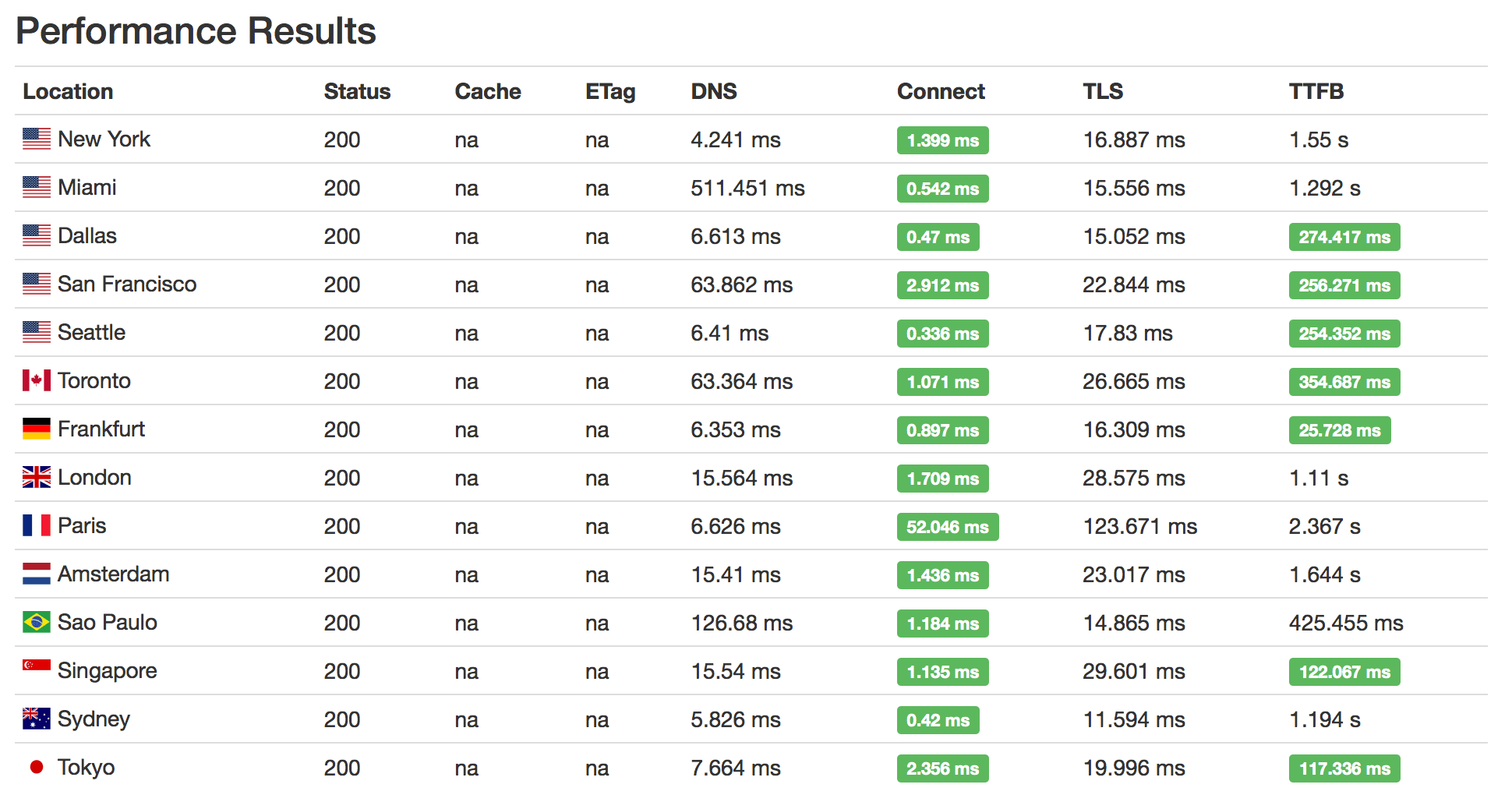
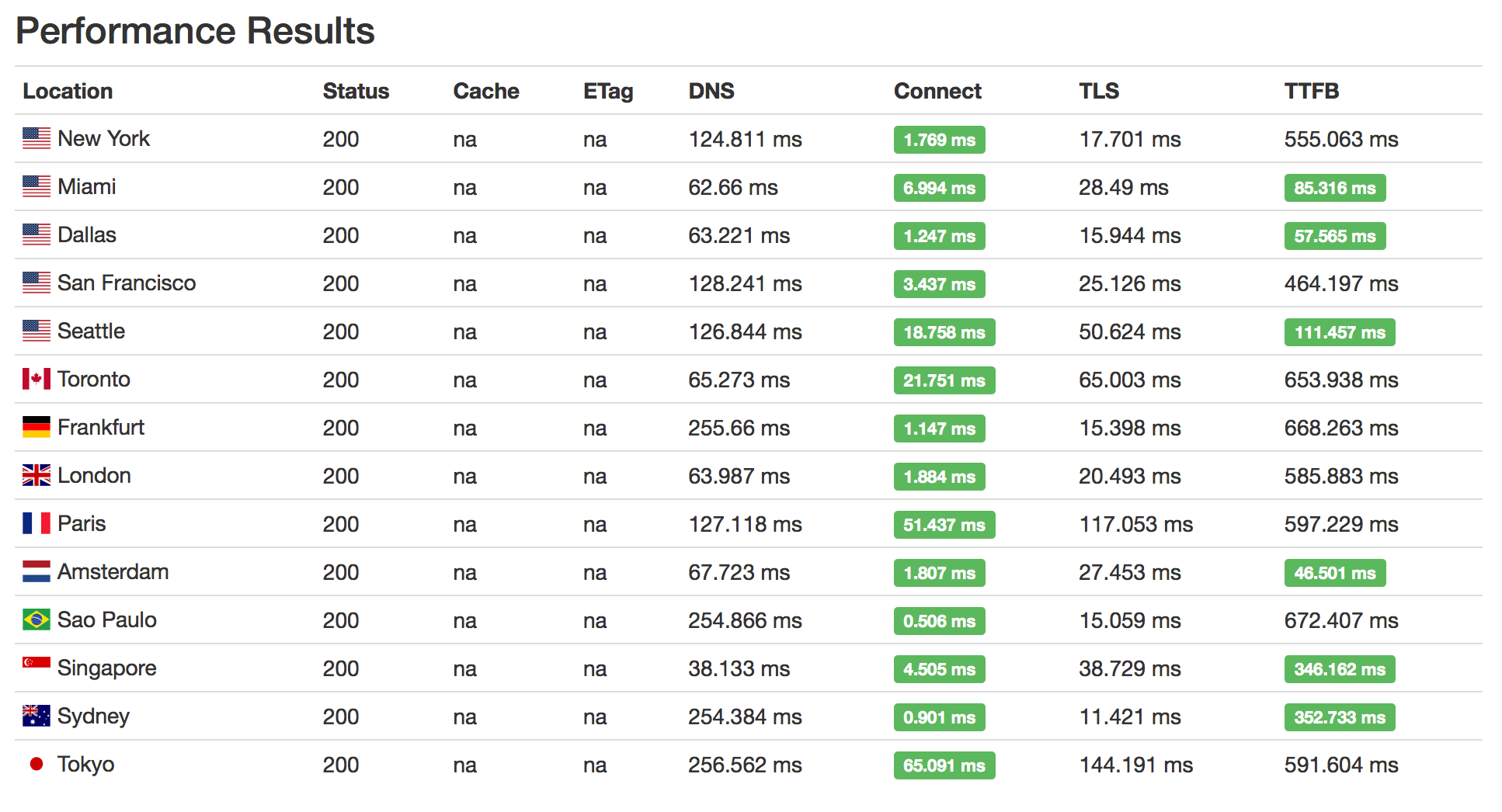
通常情况下,节点与源站的连接是直接的,这之间的网络很大程度上取决于主机的网络接入。然而,有了 Argo Smart Routing,Cloudflare 会使用自己的线路。图片来自 Cloudflare.com。
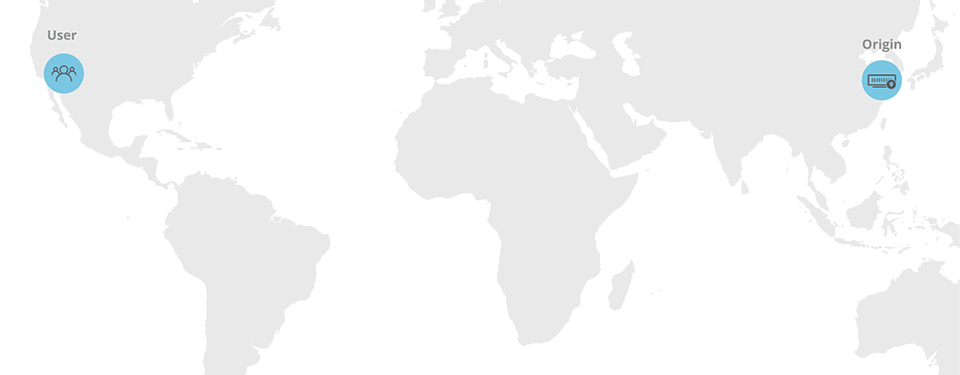
国外请求测试地址,其中的 via 字段就是 Cloudflare 与本站建立的连接的 IP 地址。通过 GeoIP 服务查询,发现是香港的 IP。Cloudflare 将自己的节点之间都建立了长连接,并在离源站最近的服务器上与源站也提前建立了连接。这样,就能大大降低首次连接所需要的时间。如果回源是 HTTPS 的,那么效果更明显。我的另一个测试地址是没有开启这个功能的,用来对比,它的回源与本站建立的 IP 就不是香港的。
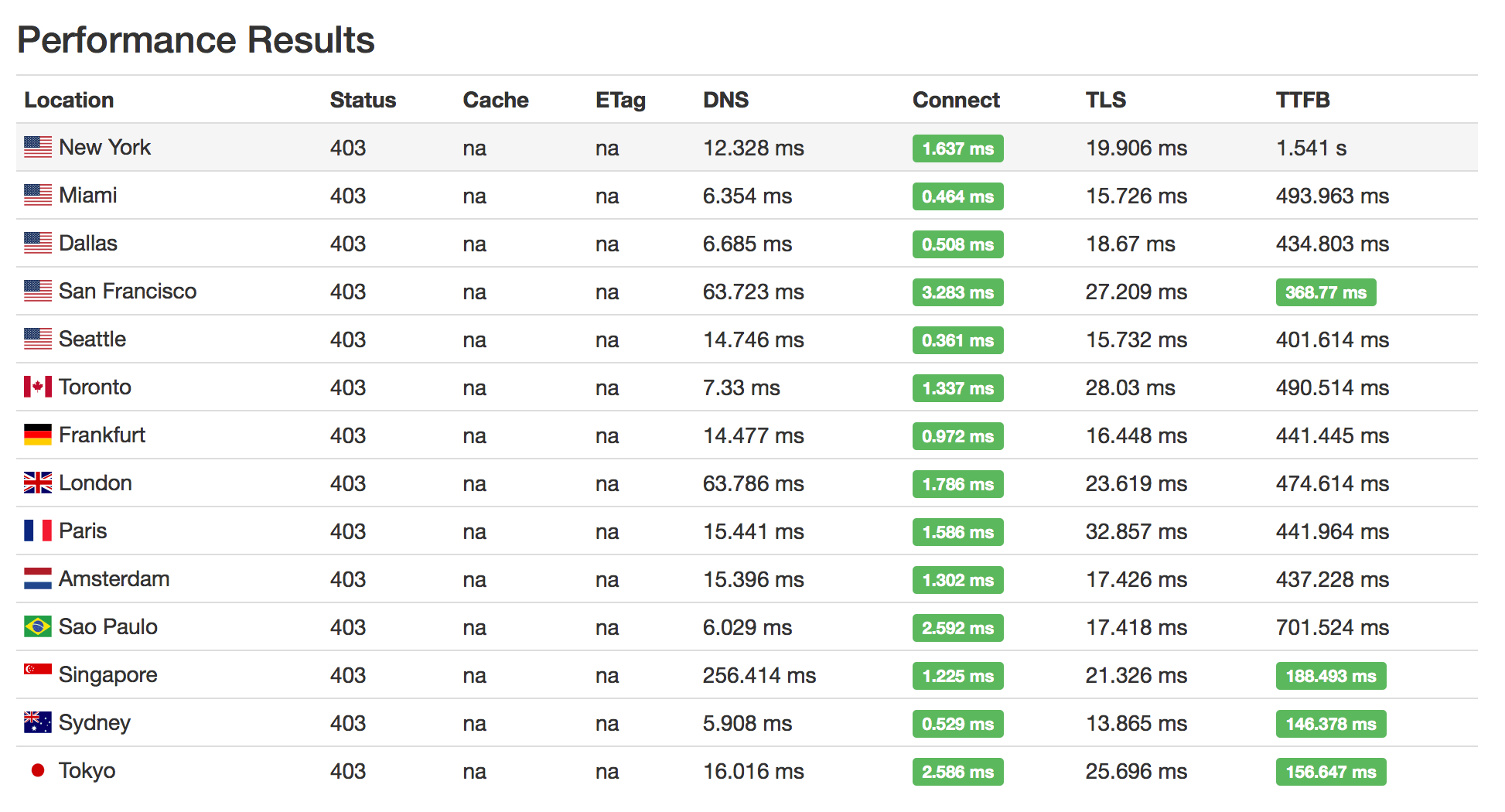
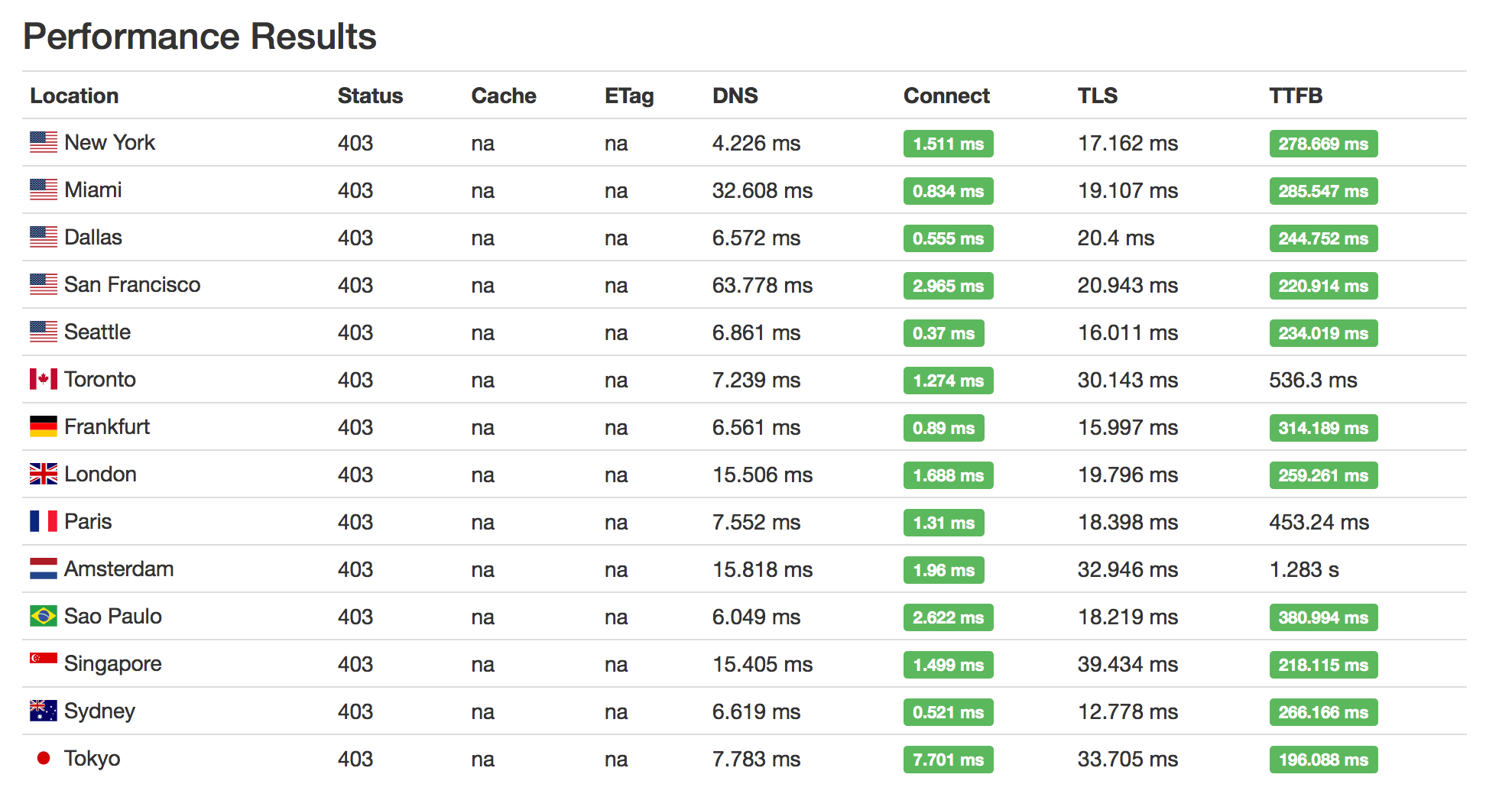
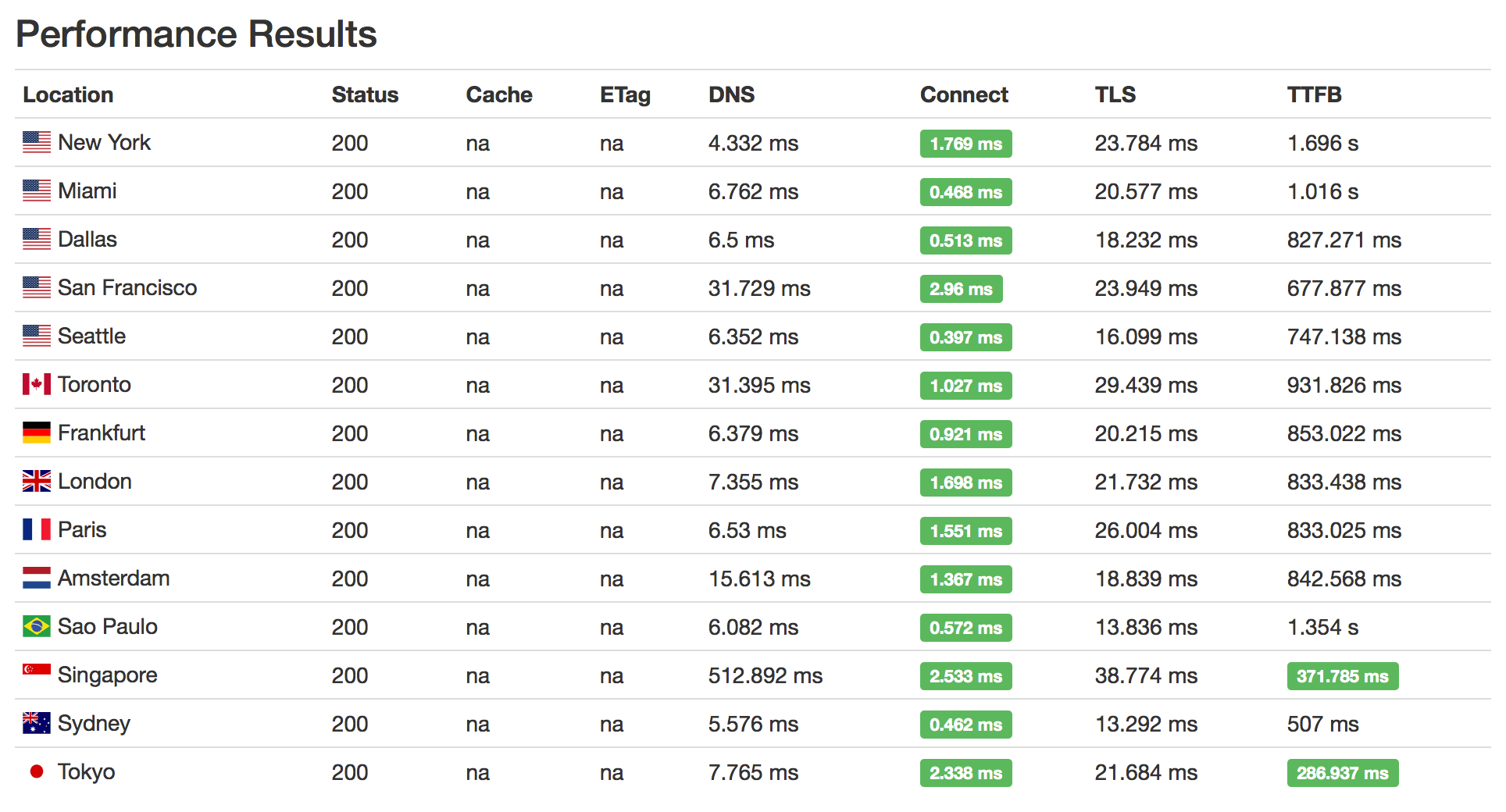
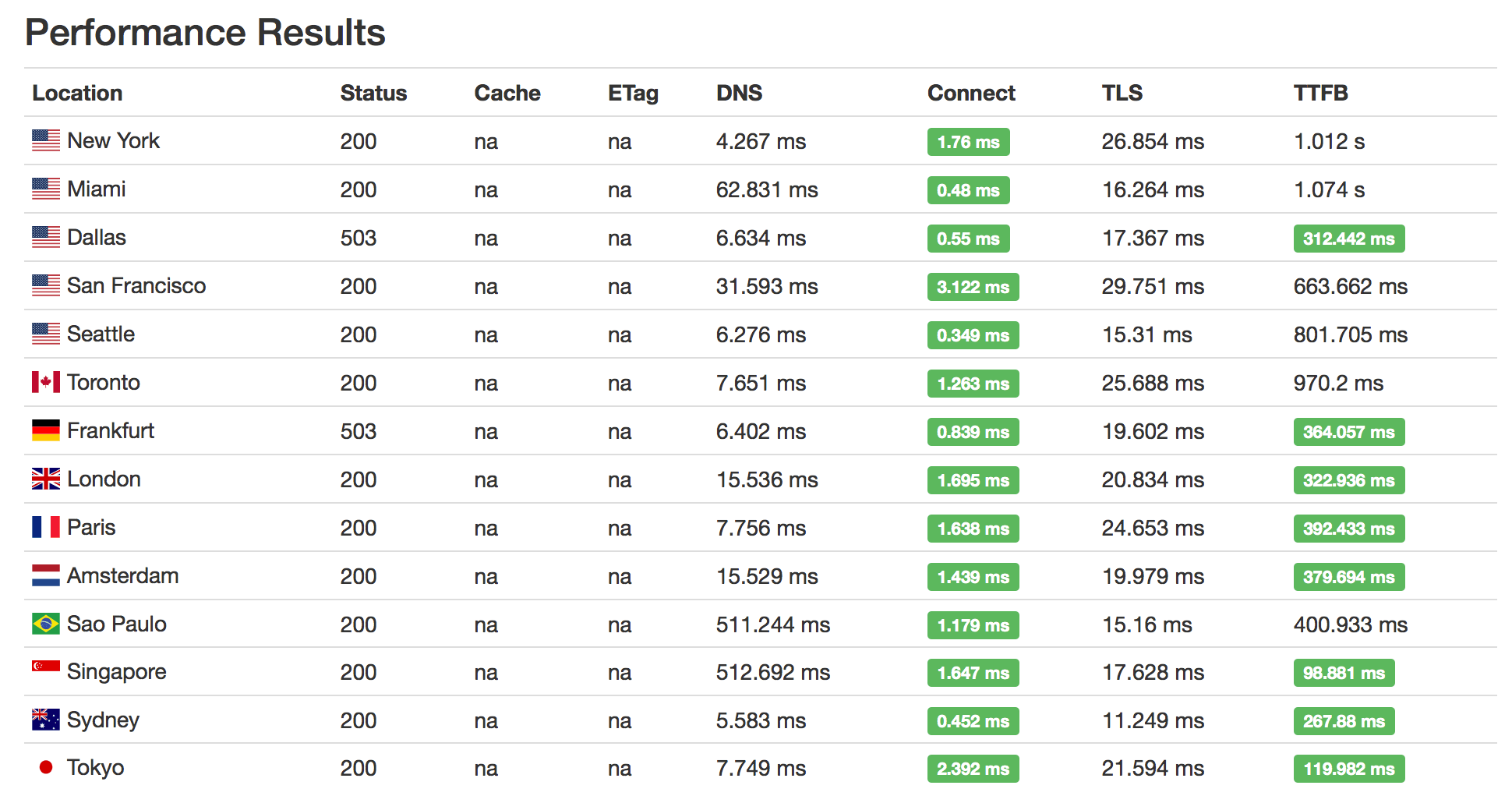
速度的确有一定的提升,但是不是特别明显,而且似乎开启了之后一些节点反而更不稳定——原本都是比较稳定的一个速度,开了这个之后一些节点反而忽快忽慢。看来提速的最佳方法还是半程加密。
Railgun 是 Cloudflare 专门为 Business 和 Enterprise 企业级客户提供的终极加速方案。要使用它,先需要升级网站套餐为 Business 或 Enterprise,然后还需要在服务器上安装必要软件并在 Cloudflare 上完成配置。这相当于是一个双边加速的软件,其实现原理是让服务器与 Cloudflare 建立一个长久的 TCP 加密连接,使用 Railgun 独有协议而不是 HTTP 协议,这样显然能减少连接延迟。此外,它还会对动态页面缓存:考虑到大多动态页面都包含了大量相同的 HTML 信息,在用户请求一个新的页面时,服务器将只发送那些变化了的内容。这相当于一种多次的 Gzip 压缩。

官方宣称,使用 Railgun 能够实现 99.6% 的压缩率,并实现两倍的速度。实际体验也确实如此:
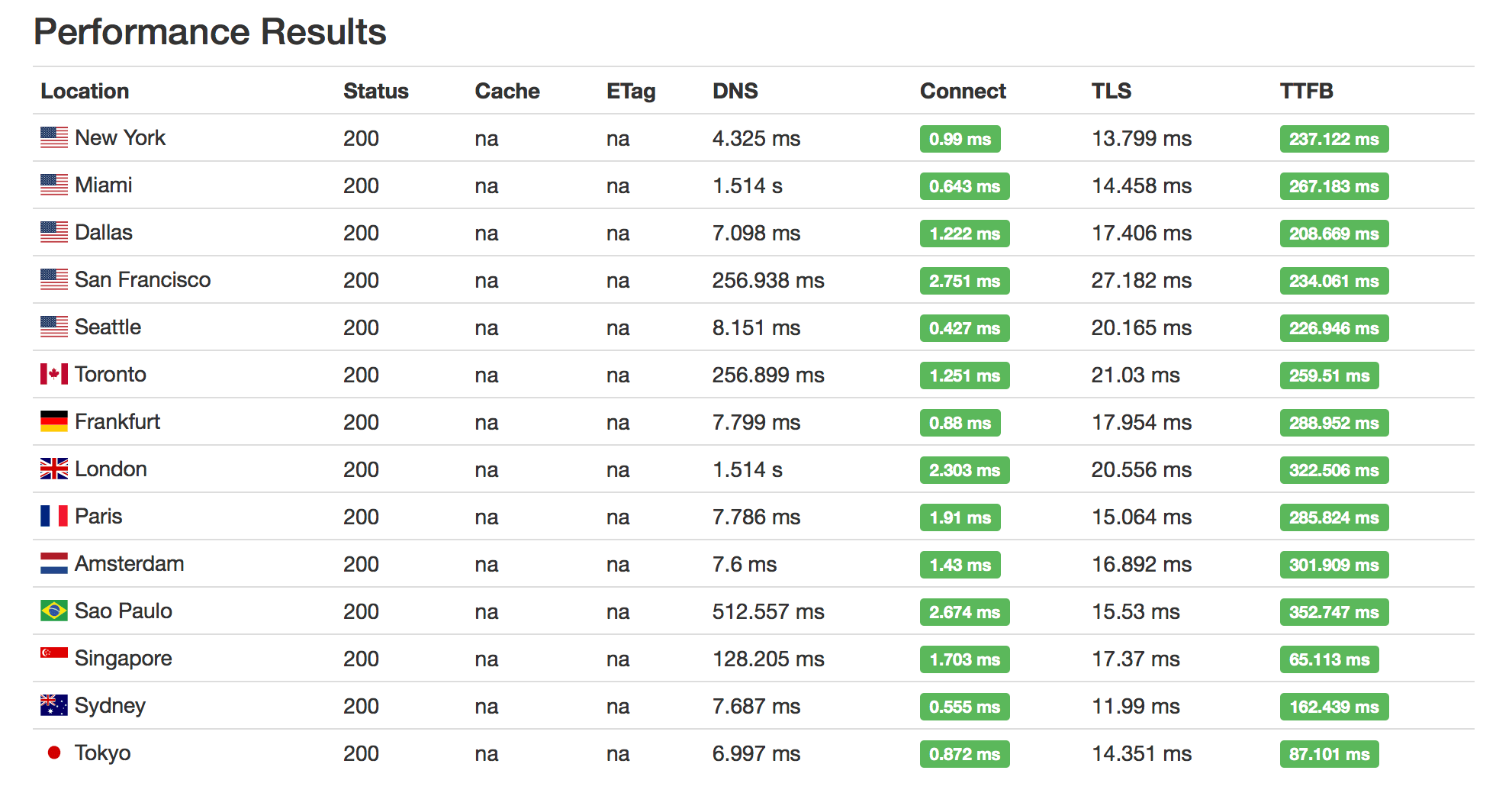
Railgun 的加速效果还是非常之明显的,明显强于 Argo。
Argo 并没有想象中的那么好用,而且 $5/mo 的起步价和 $0.10/GB 的流量并不便宜。当然也有可能需要一段时间 Argo 去分析线路延迟才能更好的进行优化。本文预计将在一个月后补充更新。 Railgun 效果还是极其显著的,但是它需要企业版套餐才能够使用,并不亲民。
延迟:Google Cloud CDN 延迟最低,Cloudflare Railgun 仅次。 流量:对于普通的动态 CMS,Cloudflare Railgun 大约能节省 10 倍以上流量,Google Cloud CDN 是做不到的。 我在国内外几家全站 CDN 对比中测试 Google Cloud CDN 时,其极低的 TTFB 令我惊讶,仔细研究后发现节点是与主机之间建立长连接,而且会保持很长一段时间,此外所有网络都走 Google 内网,本质上与 Argo 和 Railgun 类似。所以目前服务动态内容最快的应该还属 Google Cloud CDN 了,Railgun 基本与之相当。
CloudFront 自带的 Regional Edge Caches 在缓存静态内容和提高缓存命中率上要比 Argo Tiered Cache 和 Railgun 好,但是 Argo Smart Routing 在服务于动态的不可缓存的内容上更显出优势。Railgun 和 Google Cloud CDN 除了会在边缘节点缓存之外没有其他专门的优化。
本站的解析没有使用 Cloudflare 而是 自建的 DNS,因为我的 Cloudflare 域名是通过 CNAME 接入的。Cloudflare 分配的 IP 在很长时间内都不会变动,所以我直接把其 IP 设置为了海外线路。使用自建的DNS是为了在备案后,为国内分区解析配置 CDN 线路。 PS: 大家应该都知道启用这个功能后并不会提升国内连接 Cloudflare 的速度,如果想要用 Cloudflare 并且希望国内快一点,源站最好就用美国西岸的。
一年之前,我发表过一篇文章:全面 HTTPS 时代即将到来。到现在,HTTPS 又有什么新变化呢?本文就来一起探索 HTTPS 在 2016 年的变化以及今后的发展可能。
HTTPS 是加密了的 HTTP 协议,网址以 https:// 开头,就代表是使用了这个协议。 HTTPS 相比 HTTP,拥有全部的以下特性:
由于 HTTPS 要完成身份验证,所以若需要配置 HTTPS,就必须要取得被公认的证书颁发商颁发的证书。
部署 HTTPS 必须要拥有 SSL 证书,而 SSL 证书的价格区间在每年几百甚至上万元不等,高昂的证书价格成为了部署 HTTPS 的一个重大负担。2015 年末,Let’s Encrypt 正式开始公测,可以免费签发多域名的证书,此类证书原先的价格在百元到千元左右。即使是在测试阶段,仅仅 3 个月时间就签发了 100 多万张证书! Let’s Encrypt 的证书使用自动化部署,验证、签发过程均通过 API 自动实现,大大缩短了申请证书所需要的时间;同时各种服务提供商也纷纷提供了自动签发 Let’s Encrypt 证书的渠道。由于 Let’s Encrypt 的出现,确实大大加快了 HTTPS 的普及。
在 2015 年初,HTTP/2 正式成为标准,紧接着各大浏览器和操作系统纷纷支持:Firefox 36、Chrome 41、iOS 9 & macOS 10.11(Safari 9)、Windows 10(IE 11 & Edge)。紧接着,Cloudflare、CloudFront、UPYUN 这些 CDN 提供商也纷纷支持了 HTTP/2,HTTP 服务器 Nginx 和 Apache 也对其做了支持。 HTTP/2 的出现是为了取代 HTTP 1.1 和 SPDY。HTTP/2 主要是支持了多路传输,原本需要合并 CSS 和 JS 文件、为众多的图片准备多个域名的做法,使用了 HTTPS/2 之后就没什么必要了。相比 HTTP 1.1 的每一个数据需要单独的一个连接,HTTPS/2 中网站的所有数据只需要一个连接。
由于浏览器会限制连接数量,这就会导致在 HTTP 1.1 中,每次只能同时下载几个文件。多路传输可以让这些文件一块儿传输,大大减少加载时间。
然而,这些浏览器里只是针对 HTTPS 站点做了 HTTP/2 的实现。于是想到让网站提高加载速度,又不得不用 HTTPS。所以,HTTP/2 的出现也推进了 HTTPS 的发展。
现在,Chrome 已经开始对使用了 HTTPS 的网站显示 “安全” 字样(EV 证书这个地方则显示企业名称):
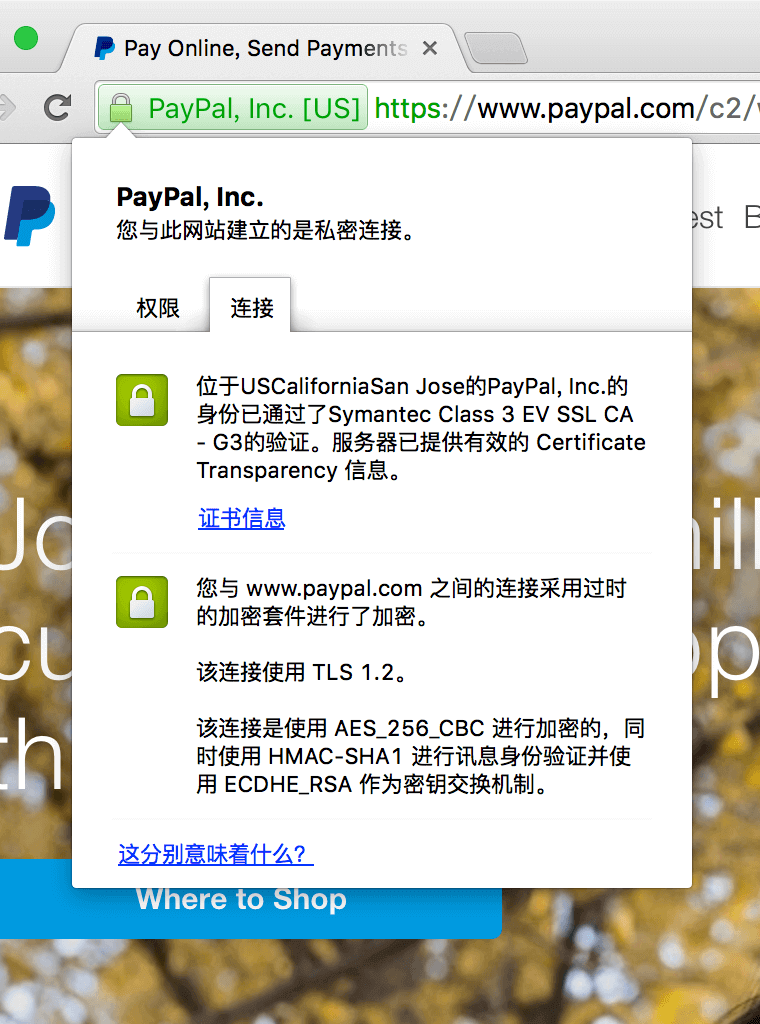
在未来的某一个版本中,对于无 HTTPS 的网站,最终将会这样显示(对于所有 HTTP 网站,未来不同的版本显示的过程是:灰色叹号、红色警报叹号、红色警报叹号 + “不安全字样”;有信用卡或密码提交的会先进行这类显示。下图是最终的第三阶段):
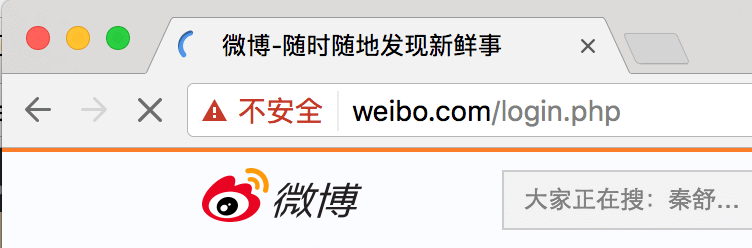
你也可以在 Chrome 设置页面将其调整为 “一律将 HTTP 网页标为不安全”。我推荐所有人都这样设置,因为 HTTP 确实是毫无安全可言! 相信没有公司愿意让用户看到自己的网站被标记为 “不安全” 吧?浏览器的推进起到至关重要的作用。
在最新的 Chrome 58 版本里,非 HTTPS 的密码输入处已经显示这样的信息(此处为 weibo.com 的网站登陆窗口):
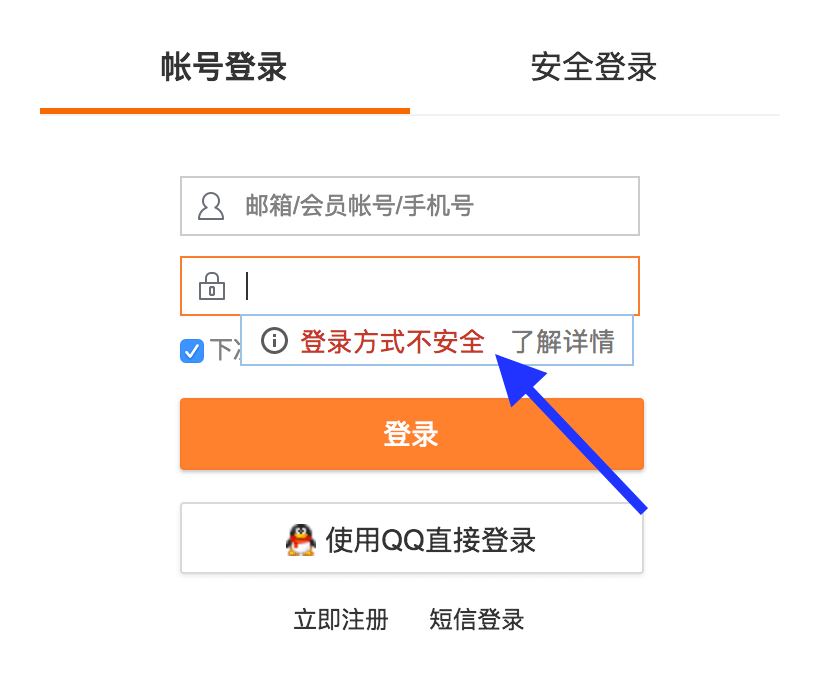
经测试,只要主站是 HTTP,即使表单是提交到 HTTPS 页面,也会显示此信息。
2015 年末的时候,苹果就开始实施 ATS,然而开发者仍能找到选项去关闭这个功能。而在 2017 年或之后某个时刻后(具体 deadline 苹果尚未明确给出,不过可以确定的是不开 ATS 审核会逐渐变严格,并要求提供更多的理由),所有新提交的 APP 必须开启 ATS,也就是说新提交的 APP 必须全部使用 HTTPS 内容了。这促使着众多国内厂商去做 HTTPS 支持。
本站特别推荐的虚拟主机提供商 TlOxygen 现在就支持申请免费 SSL 证书了。整个过程十分简单,并且会自动续签!实现方式:自动为虚拟主机安装 acme.sh 软件,然后自动执行安装流程。此外,TlOxygen 的虚拟主机支持 SSH 访问,所以你也可以自行使用 acme.sh 或者任何其他工具操作。
建立网站、建立软件(或游戏)的服务器等,可能会有很多纠结的地方,也有很多坑,这篇文章根据我个人的经验来帮助大家选择最适合自己的方案,以及一些建议,在最后列出来一些我推荐的服务。
一般的,建站所需要购买的服务也是属于这三种服务之间的。从 SaaS、Paas 到 IaaS,依次从使用简便到复杂,从可拓展性低到高。了解这三种服务类型有助于选择合适的服务。
一些可能需要的特性:基于要实现的不同功能,可能需要在以下方面有要求,在选择服务的时候需要优先考虑。
排列的顺序只是与添加在这个列表里的时间有关,新添加的会被放在后面。此处添加的服务商全是个人的推荐的,以后还会持续更新。 标注列表:
以下 CDN 都支持 HTTPS 与 IPv6
SaaS 还有很多,太多的东西都是 SaaS 了,所以这里只能算举几个例子。
或者说是分布式的虚拟主机,但是有独立的 CPU 和内存资源。
标注列表:
(U):独享 CPU³
(C):基于云端的技术,高可用性
(S):关机后不计费
Vultr (6、D⁶)
OVH (6²、D、C⁴)
Google Compute Engine (D⁵、C、U、S)
Linode (6)
DigitalOcean (6)
AWS EC2 (S)
QingCloud/青云 (S)